Casio EX-Z85 Owner's Manual [nl]
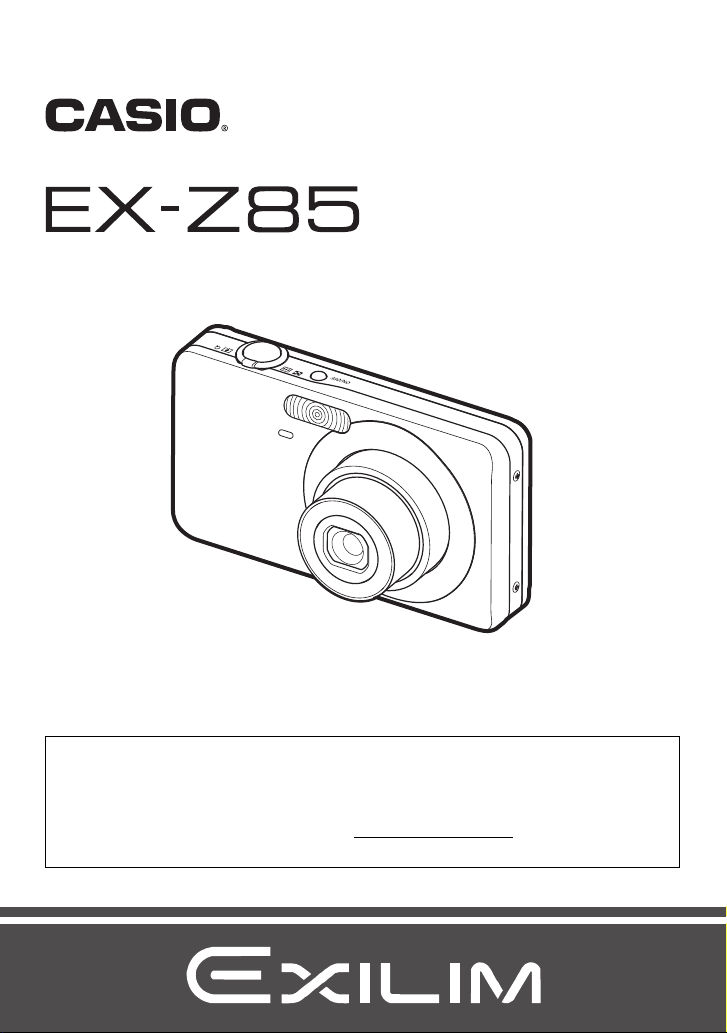
Digitale camera
Gebruikersgids
D
K1125PCM2DMX
Dank u wel voor het aankopen van dit CASIO product.
• Voordat u deze gebruikersgids gebruikt, dient u eerst de voorzorgsmaatregelen te
lezen.
• Houd de gebruikersgids op een veilige plaats voor latere naslag.
• Bezoek de officiele EXILIM Website op http://www.exilim.com/
recente informatie met betrekking tot dit product.
1
voor de meest
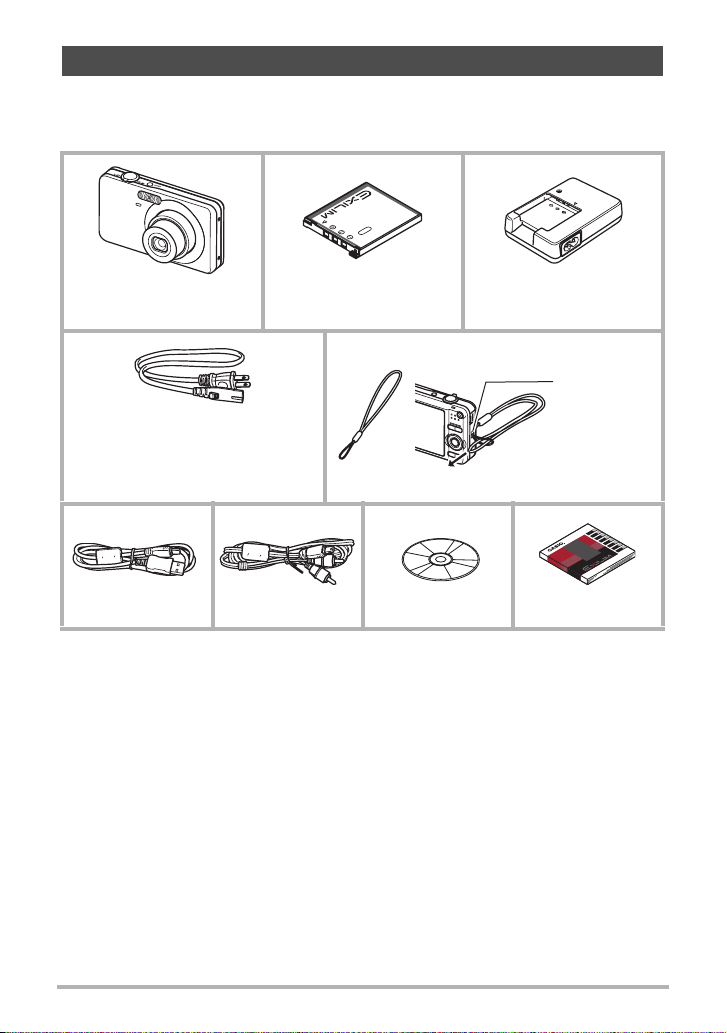
Uitpakken
Terwijl u de camera uitpakt dient u te controleren dat alle hieronder getoonde items
aanwezig zijn. Mocht er iets missen, neem dan contact op met de winkel waar het
apparaat gekocht was.
Digitale camera
* De vorm van de netstekker kan
verschillen afhankelijk van het land
of het gebied.
Oplaadbare lithium-ion
accu (NP-60)
Bevestigen van de polsriem aan de
camera.
Acculader (BC-60L)
Bevestig de
polsriem hier.
Netsnoer Riem
USB kabel AV kabel CD-ROM Basisreferentie
2
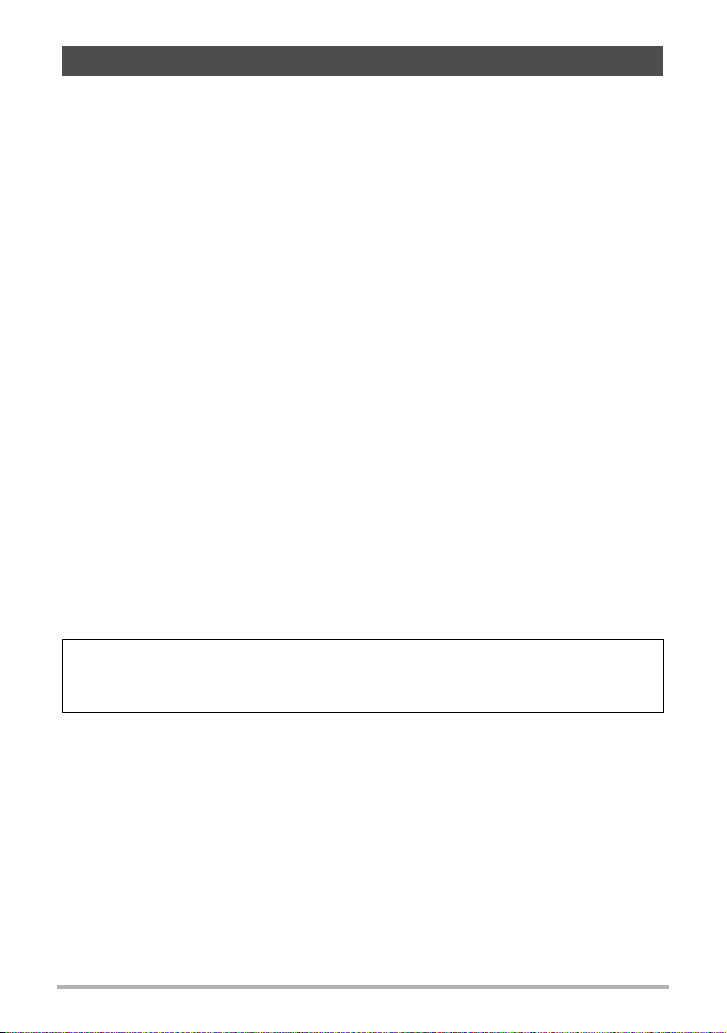
Lees dit eerst!
• De inhoud van deze handleiding is onder voorbehoud en kan zonder voorafgaande
mededeling worden veranderd.
• De inhoud van deze handleiding is bij elke stap van het productieproces
gecontroleerd. Neem a.u.b. contact op met ons mocht u iets opmerken dat
twijfelachtig of fout, enz. is.
• Het kopiëren van een gedeelte of de volledige inhoud van deze gebruikersgids is
verboden. Behalve voor uw persoonlijke gebruik is het gebruik van de inhoud van
deze handleiding zonder de uitdrukkelijke toestemming van CASIO COMPUTER
CO., LTD. verboden onder de wetgeving ten aanzien van auteursrechten.
• CASIO COMPUTER CO., LTD. zal niet aansprakelijk worden gesteld voor schade
en of verliezen opgelopen door u of door derden die voortvloeien uit het gebruik
van dit product.
• CASIO COMPUTER CO., LTD. zal niet aansprakelijk worden gesteld voor schade,
verloren gegane winsten of eisen door derden die voortvloeien uit het gebruik van
Photo Loader with HOT ALBUM, Photo Transport of YouTube Uploader for CASIO.
• CASIO COMPUTER CO., LTD. zal niet aansprakelijk worden gesteld voor schade
of verloren gegane winsten opgelopen door het verlies van de geheugeninhoud als
gevolg van een defect, reparaties of andere redenen.
• Merk op dat de voorbeeldschermen en productafbeeldingen in deze gebruikersgids
ietwat kunnen afwijken van de schermen en de configuratie van de camera in
werkelijkheid.
LCD paneel
Het vloeibaar kristal (LCD) paneel van het beeldscherm maakt gebruik van
precisietechnologie die voorziet in een beeldpunt opbrengst van meer dan 99,99%.
Dit betekent dat een heel klein aantal beeldpunten mogelijk niet zal branden of juist
altijd zal branden. Dit komt door de karakteristieken van het vloeibaar kristal (LCD)
paneel en duidt niet op een defect.
Maak een paar testfoto’s
Voordat u de uiteindelijke opname maakt is het verstandig een testopname te
maken om er zeker van te zijn dat de camera op de juiste wijze opneemt.
3

Inhoudsopgave
Uitpakken. . . . . . . . . . . . . . . . . . . . . . . . . . . . . . . . . . . . . . . . . . . . . . . . . . . . . 2
Lees dit eerst! . . . . . . . . . . . . . . . . . . . . . . . . . . . . . . . . . . . . . . . . . . . . . . . . . 3
❚❙
Snelstartgids 9
Wat is een digitale camera?. . . . . . . . . . . . . . . . . . . . . . . . . . . . . . . . . . . . . . . 9
Wat kunt u doen met uw CASIO camera. . . . . . . . . . . . . . . . . . . . . . . . . . . . 10
Laad voor het gebruik eerst de accu op. . . . . . . . . . . . . . . . . . . . . . . . . . . . . 11
❚
Opladen van de accu . . . . . . . . . . . . . . . . . . . . . . . . . . . . . . . . . . . . . . . . . . . . . 11
❚
Plaatsen van de accu . . . . . . . . . . . . . . . . . . . . . . . . . . . . . . . . . . . . . . . . . . . . . 12
Configureren van de taalkeuze van de schermtekst bij de eerste
maal dat u de camera inschakelt. . . . . . . . . . . . . . . . . . . . . . . . . . . . . . . . . . 13
Klaar maken van een geheugenkaart . . . . . . . . . . . . . . . . . . . . . . . . . . . . . . 14
❚
Ondersteunde geheugenkaarten . . . . . . . . . . . . . . . . . . . . . . . . . . . . . . . . . . . . 14
❚
Inleggen van een geheugenkaart . . . . . . . . . . . . . . . . . . . . . . . . . . . . . . . . . . . . 14
❚
Formatteren (resetten) van een nieuwe geheugenkaart. . . . . . . . . . . . . . . . . . . 15
Opnemen van een foto . . . . . . . . . . . . . . . . . . . . . . . . . . . . . . . . . . . . . . . . . 16
De camera op de juiste wijze vasthouden . . . . . . . . . . . . . . . . . . . . . . . . . . . 18
Bekijken van foto’s. . . . . . . . . . . . . . . . . . . . . . . . . . . . . . . . . . . . . . . . . . . . . 19
Wissen van beelden . . . . . . . . . . . . . . . . . . . . . . . . . . . . . . . . . . . . . . . . . . . 20
❚
Wissen van een enkel bestand . . . . . . . . . . . . . . . . . . . . . . . . . . . . . . . . . . . . . . 20
❚
Wissen van alle bestanden. . . . . . . . . . . . . . . . . . . . . . . . . . . . . . . . . . . . . . . . . 20
Voorzorgsmaatregelen voor het opnemen van foto’s . . . . . . . . . . . . . . . . . . 21
❚
Beperkingen ten aanzien van de autofocus . . . . . . . . . . . . . . . . . . . . . . . . . . . . 21
In- en uitschakelen van de camera . . . . . . . . . . . . . . . . . . . . . . . . . . . . . . . . 22
❚
Inschakelen van de spanning . . . . . . . . . . . . . . . . . . . . . . . . . . . . . . . . . . . . . . . 22
❚
Uitschakelen van de camera. . . . . . . . . . . . . . . . . . . . . . . . . . . . . . . . . . . . . . . . 22
❚❙
Foto leerprogramma 23
Gebruiken van het controlepaneel. . . . . . . . . . . . . . . . . . . . . . . . . . . . . . . . . 23
Veranderen van de beeldgrootte . . . . . . . . . . . . . . . . . . . . . . . . (Formaat) . . 24
Gebruiken van de flitser . . . . . . . . . . . . . . . . . . . . . . . . . . . . . . . . . . (Flits) . . 26
Gebruiken van de automatische sluiter . . . . . . . . . (Automatische sluiter) . . 28
❚
Gebruiken van Waas Signaleren om beeldwaas de
minimaliseren . . . . . . . . . . . . . . . . . . . . . . . . . . . . . . . . . (Waas signaleren). . . 28
❚
Gebruiken van panning Signaleren om beeldwaas de
minimaliseren . . . . . . . . . . . . . . . . . . . . . . . . . . . . . . . . . . (Panning signal.) . . . 29
❚
Gebruiken van Lach Signaleren wanneer het
onderwerp glimlacht . . . . . . . . . . . . . . . . . . . . . . . . . . . . .(Lach Signaleren). . . 29
❚
Veranderen van de Automatische Sluiter
activatiegevoeligheid . . . . . . . . . . . . . . . . . . . . . . . . . . . . . . (Gevoeligheid) . . . 30
Gezichtsherkenning . . . . . . . . . . . . . . . . . . . . . . . . . . . . . . . (Herkenning) . . 32
❚
Voert een gezichtsherkenning opname uit . . . . . . . . . . . . . . . . . . (Normaal) . . . 32
❚
Gebruiken van de Familie voorrang modus . . . . . . . . . . . . (Fam. voorrang). . . 33
Gebruiken van Doorlopende sluiter . . . . . . . . . . . . . . . . . . .(Doorlopend) . . 37
Specificeren van de ISO gevoeligheid . . . . . . . . . . . . . . . . . . . . . . . (ISO) . . 39
Gebruiken van de easy modus . . . . . . . . . . . . . . . . . . . . . . . . . . . . . . . . . . . 40
4
Inhoudsopgave
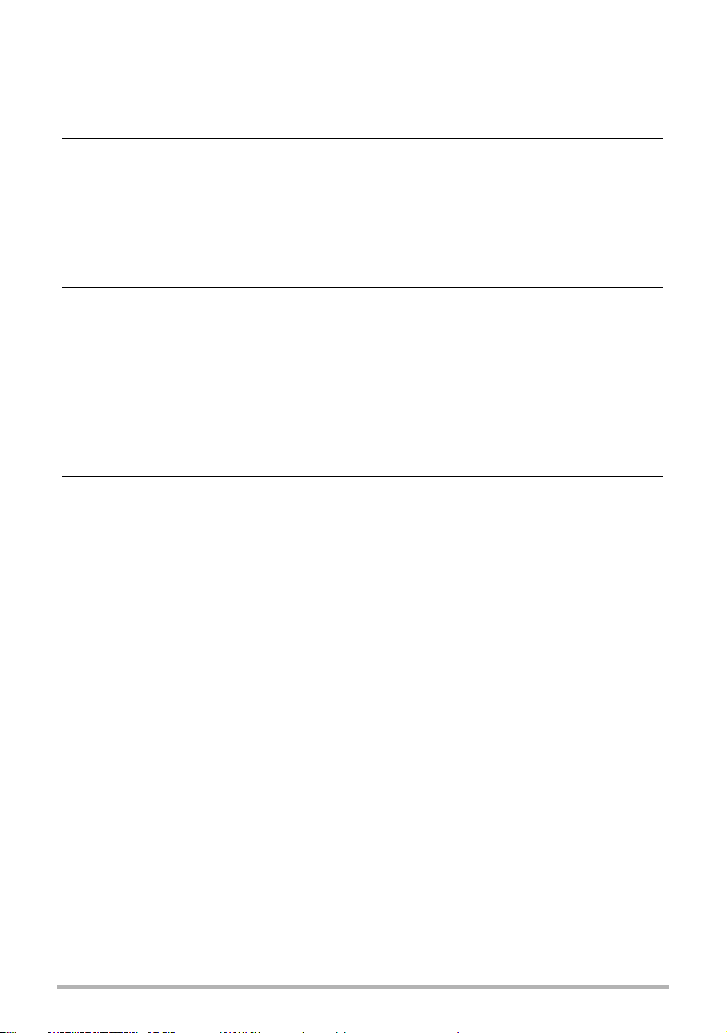
Veranderen van de Datum/Tijd stijl van het controlepaneel. . . . . . . . . . . . . . 42
Opnemen met zoom . . . . . . . . . . . . . . . . . . . . . . . . . . . . . . . . . . . . . . . . . . . 42
❚
Overschakelpunt tussen optische zoom en digitale zoom . . . . . . . . . . . . . . . . . 43
❚❙
Opnemen van filmbeelden en geluid 45
Opnemen van een film. . . . . . . . . . . . . . . . . . . . . . . . . . . . . . . . . . . . . . . . . . 45
Gebruiken van vooropname Film. . . . . . . . . . . . . . . . . . . . . . . . . . . . . . . . . . 47
Opnemen van een foto terwijl u een film aan het opnemen bent . . . . . . . . . 48
Alleen opnemen van het geluid . . . . . . . . . . . . . . . . . . . (Spraakopname) . . 48
❚
Weergeven van een geluidsopname . . . . . . . . . . . . . . . . . . . . . . . . . . . . . . . . . 49
❚❙
Gebruiken van BEST SHOT 50
Wat behelst BEST SHOT? . . . . . . . . . . . . . . . . . . . . . . . . . . . . . . . . . . . . . . 50
❚
Enkele voorbeeldscènes. . . . . . . . . . . . . . . . . . . . . . . . . . . . . . . . . . . . . . . . . . . 50
Opnemen van een beeld met BEST SHOT . . . . . . . . . . . . . . . . . . . . . . . . . . 50
❚
Uw eigen BEST SHOT instellingen creëren . . . . . . . . . . . . . . . . . . . . . . . . . . . . 52
Opnemen van ID foto’s . . . . . . . . . . . . . . . . . . . . . . . . . . . . . . . . . . . . . . . . . 54
Nemen van beelden van een witbord, enz. . . . . . . . . . . . . . . . . . . . . . . . . . . 55
Opnemen van een Zelfportret . . . . . . . . . . . . . . . . . . . . . . . . . . . . . . . . . . . . 56
❚❙
Geavanceerde instellingen 57
Gebruiken van menu’s op het scherm . . . . . . . . . . . . . . . . . . . . . . . . . . . . . . 57
OPNAME modus instellingen . . . . . . . . . . . . . . . . . . . . . . . . . (OPNAME) . . 59
❚
Selecteren van een scherpstelmodus . . . . . . . . . . . . . . . . . (Scherpstellen). . . 59
❚
Veranderen van de vorm van het Scherpstelkader . . . . .(Scherpstelkader). . . 62
❚
Specificeren van het Autofocus gebied . . . . . . . . . . . . . . . . . . (AF gebied) . . . 63
❚
Gebruiken van Doorlopende sluiter . . . . . . . . . . . . . . . . . . . . (Doorlopend). . . 63
❚
Gebruiken van de zelfontspanner . . . . . . . . . . . . . . . . . . .(Zelfontspanner). . . 64
❚
Gebruiken van de automatische sluiter . . . . . . . . . . (Automatische sluiter). . . 64
❚
Opnemen met gezichtsherkenning . . . . . . . . . . . . . . . . . . . . (Herkenning) . . . 65
❚
Verminderen van de effecten van het bewegen van
het onderwerp . . . . . . . . . . . . . . . . . . . . . . . . . . . . . . . . . . . . . (Anti Shake) . . . 65
❚
Gebruiken van de easy modus . . . . . . . . . . . . . . . . . . . . . . . (easy modus) . . . 65
❚
Toewijzen van functies aan de [4] en [6] toetsen . . . . . . . . . . . (L/R toets). . . 66
❚
Opnemen met de Snelsluiter . . . . . . . . . . . . . . . . . . . . . . . . . . (Snelsluiter) . . . 66
❚
Weergeven van een schermraster . . . . . . . . . . . . . . . . . . . . . . . . . (Raster) . . . 67
❚
In- en uitschakelen van de digitale zoom . . . . . . . . . . . . . . .(Digitale Zoom). . . 67
❚
Inschakelen van Beeldcontrole . . . . . . . . . . . . . . . . . . . . . .(Beeldcontrole). . . 67
❚
Gebruiken van Icoonhulp . . . . . . . . . . . . . . . . . . . . . . . . . . . . . .(Icoonhulp). . . 67
❚
Configureren van de default instellingen bij inschakelen
van de spanning . . . . . . . . . . . . . . . . . . . . . . . . . . . . . . . . . . . . (Geheugen). . . 68
Beeldkwaliteit instellingen . . . . . . . . . . . . . . . . . . . . . . . . . . . . . (Kwaliteit) . . 69
❚
Specificeren van het Fotoformaat . . . . . . . . . . . . . . . . . . . . . . . . (Formaat) . . . 69
❚
Specificeren van de Fotobeeld Kwaliteit . . . . . . . . . . . . . .(Kwaliteit (Foto)). . . 69
❚
Specificeren van de Filmbeeld Kwaliteit . . . . . . . . . . . . . . (Kwaliteit (Film)) . . . 69
❚
Corrigeren van de beeldhelderheid . . . . . . . . . . . . . . . . .(EV verschuiving). . . 70
❚
Bijstellen van de witbalans . . . . . . . . . . . . . . . . . . . . . . . . . . . . .(Witbalans) . . . 71
5
Inhoudsopgave

❚
Specificeren van de ISO gevoeligheid . . . . . . . . . . . . . . . . . . . . . . . . .(ISO). . . 72
❚
Specificeren van de Meetfunctie . . . . . . . . . . . . . . . . . . . . . . . . . . .(Meten). . . 72
❚
Verminderen van Overbelichting en Onderbelichting . . (Dynamisch bereik). . . 73
❚
Verbeteren van de Huidkleuren in een Portret . . . . . . . . .(Portret verfijning). . . 73
❚
Gebruiken van ingebouwde Kleurenfilters . . . . . . . . . . . . . . . (Kleurenfilter). . . 73
❚
Instellen van de beeldscherpte . . . . . . . . . . . . . . . . . . . . . . . . . (Scherpte). . . 73
❚
Instellen van de Kleurverzadiging . . . . . . . . . . . . . . . . . . . . . (Verzadiging). . . 74
❚
Instellen van het beeldcontrast . . . . . . . . . . . . . . . . . . . . . . . . . . (Contrast) . . . 74
❚
Specificeren van de Flitsintensiteit . . . . . . . . . . . . . . . . . . . . (Flitsintensiteit). . . 74
❚
Inschakelen van de Flitsassistent . . . . . . . . . . . . . . . . . . . . (Flitsassistent). . . 74
❚❙
Bekijken van Foto’s en Films 75
Bekijken van foto’s. . . . . . . . . . . . . . . . . . . . . . . . . . . . . . . . . . . . . . . . . . . . . 75
Bekijken van een film. . . . . . . . . . . . . . . . . . . . . . . . . . . . . . . . . . . . . . . . . . . 75
Inzoomen op een beeld op het scherm . . . . . . . . . . . . . . . . . . . . . . . . . . . . . 76
Weergeven van 12 beelden op hetzelfde scherm . . . . . . . . . . . . . . . . . . . . . 76
Weergeven van beelden op het kalenderscherm . . . . . . . . . . . . . . . . . . . . . 77
Bekijken van Foto’s en Films op een televisiescherm . . . . . . . . . . . . . . . . . . 78
❚❙
Andere weergavefuncties (WEERGAVE) 80
Weergeven van een Diashow (Slideshow) op de camera . . . . (Diashow) . . 80
❚
Opslaan van muziek van uw computer naar het geheugen van de camera . . . . 81
Layouten van foto’s met Layout afdruk . . . . . . . . . . . . . . . (Layout afdruk) . . 83
Creëren van een foto of van filmbeelden . . . . . . . . . . (MOTION PRINT) . . 84
Monteren van een film op de camera . . . . . . . . . . . . . . . (Filmbewerking) . . 84
Verminderen van de effecten van onderbelichting . . . (Dynamisch bereik) . . 86
Bijstellen van de witbalans . . . . . . . . . . . . . . . . . . . . . . . . . . . (Witbalans) . . 87
Veranderen van de helderheid van een bestaande foto . . . . (Helderheid) . . 88
Keystone correctie . . . . . . . . . . . . . . . . . . . . . . . . . . . . . . . . . .(Keystone) . . 88
Gebruiken van kleurencorrectie om de kleuren van
een oude foto te corrigeren . . . . . . . . . . . . . . . . . . . . . . (Kleurencorrectie) . . 89
Selecteren van beelden om af te drukken . . . . . . . . . . . . . . (DPOF afdr.) . . 90
Beschermen van een bestand tegen wissen . . . . . . . . . . . . . (Beveiligen) . . 90
Bewerken van de datum en de tijd van een beeld . . . . . . . . (Datum/Tijd) . . 91
Roteren van een beeld . . . . . . . . . . . . . . . . . . . . . . . . . . . . . . . . (Rotatie) . . 91
Heraanpassen van de afmetingen van een foto . . . . . (Form. Aanpassen) . . 92
Trimmen van een foto . . . . . . . . . . . . . . . . . . . . . . . . . . . . . . . . (Trimmen) . . 92
Toevoegen van geluid aan een foto . . . . . . . . . . . . . . . . . . . . . . (Dubben) . . 93
❚
Weergeven van een foto met geluid . . . . . . . . . . . . . . . . . . . . . . . . . . . . . . . . . . 94
Kopiëren van bestanden . . . . . . . . . . . . . . . . . . . . . . . . . . . . . . (Kopiëren) . . 95
❚❙
Afdrukken 96
Afdrukken van foto’s . . . . . . . . . . . . . . . . . . . . . . . . . . . . . . . . . . . . . . . . . . . 96
Direct aansluiten op een printer die compatibel is met PictBridge. . . . . . . . . 97
6
Inhoudsopgave

Gebruiken van DPOF om beelden te specificeren die afgedrukt
dienen te worden en het aantal afdrukken. . . . . . . . . . . . . . . . . . . . . . . . . . . 99
❚❙
Gebruiken van de camera met een computer 102
Wat u kunt doen m.b.v. een computer... . . . . . . . . . . . . . . . . . . . . . . . . . . . 102
Gebruiken van de camera met een Windows computer . . . . . . . . . . . . . . . 103
❚
Bekijken en opslaan van beelden op een computer . . . . . . . . . . . . . . . . . . . . . 104
❚
Automatisch opslaan van beelden op een computer/Beheren van beelden . . . 107
❚
Weergeven van films . . . . . . . . . . . . . . . . . . . . . . . . . . . . . . . . . . . . . . . . . . . . 108
❚
Uploaden van filmbestanden naar YouTube. . . . . . . . . . . . . . . . . . . . . . . . . . . 108
❚
Oversturen van beelden van uw computer naar het
geheugen van de camera . . . . . . . . . . . . . . . . . . . . . . . . . . . . . . . . . . . . . . . . . 110
❚
Bekijken van gebruikersdocumentatie . . . . . . . . . . . . . . . (PDF bestanden). . 112
❚
Gebruikersregistratie. . . . . . . . . . . . . . . . . . . . . . . . . . . . . . . . . . . . . . . . . . . . . 112
Gebruiken van de camera met een Macintosh computer . . . . . . . . . . . . . . 113
❚
Aansluiten van de camera op uw computer en opslaan van bestanden. . . . . . 113
❚
Automatisch oversturen van beelden en ze beheren op uw Macintosh . . . . . . 115
❚
Weergeven van een film . . . . . . . . . . . . . . . . . . . . . . . . . . . . . . . . . . . . . . . . . . 116
❚
Bekijken van gebruikersdocumentatie . . . . . . . . . . . . . . . (PDF bestanden). . 116
❚
Gebruikersregistratie. . . . . . . . . . . . . . . . . . . . . . . . . . . . . . . . . . . . . . . . . . . . . 116
Bestanden en mappen. . . . . . . . . . . . . . . . . . . . . . . . . . . . . . . . . . . . . . . . . 117
Geheugenkaartdata . . . . . . . . . . . . . . . . . . . . . . . . . . . . . . . . . . . . . . . . . . . 118
❚❙
Andere instellingen (Instellen) 120
Selecteren van een een schermlayout van de
OPNAME modus . . . . . . . . . . . . . . . . . . . . . . . . . . . . . . . . . (R Paneel) . 120
Selecteren van een een schermlayout van de
WEERGAVE modus . . . . . . . . . . . . . . . . . . . . . . . . . . . . . . . (P Display) . 121
Configureren van geluidsinstellingen bij de camera . . . . . . . . . (Geluiden) . 121
Veranderen van de kleur van het menuscherm . . . . . . . . . . .(Menukleur) . 122
Configureren van een startbeeld . . . . . . . . . . . . . . . . . . . . . . . . . . (Start) . 122
Specificeren van de methode voor het aanmaken van
een serienummer voor een bestandnaam . . . . . . . . . . . . . . (Bestand nr.) . 123
Configureren van de wereldtijd instellingen . . . . . . . . . . . . . . (Wereldtijd) . 123
Tijdstempel van foto’s . . . . . . . . . . . . . . . . . . . . . . . . . . . . . . (Tijdstempel) . 124
Instellen van de klok van de camera . . . . . . . . . . . . . . . . . . . . (Bijstellen) . 125
Specificeren van de datumstijl . . . . . . . . . . . . . . . . . . . . . . . . (Datumstijl) . 125
Specificeren van de displaytaal . . . . . . . . . . . . . . . . . . . . . . . (Language) . 126
Bevestigen van de sluimerinstellingen . . . . . . . . . . . . . . . . . . . . (Sluimer) . 126
Configureren van de instellingen van de
automatische stroomonderbreker . . . . . . . . . (Automatisch Spanning Uit) . 127
Configureren van de [r] en [p] instellingen (OPNAME/WEERGAVE) . 127
Configureren van de USB protocol instellingen . . . . . . . . . . . . . . . (USB) . 128
Selecteren van de horizontale:verticale verhouding van
het scherm en het video uitgangssysteem . . . . . . . . . . . . (Video uitgang) . 128
7
Inhoudsopgave

Formatteren van het ingebouwde geheugen of van
een geheugenkaart . . . . . . . . . . . . . . . . . . . . . . . . . . . . . . . (Formatteren) . 129
Terugstellen van de camera op de originele fabrieksinstellingen . (Reset) . 129
❚❙
Configureren van instellingen op het beeldscherm 130
Gebruiken van het histogram op het scherm om de
belichting te controleren. . . . . . . . . . . . . . . . . . . . . . . . . . . . . . . . . . . . . . . . 130
❚
Gebruiken van het histogram . . . . . . . . . . . . . . . . . . . . . . . . . . . . . . . . . . . . . . 131
❚❙
Appendix 132
Voorzorgsmaatregelen voor het gebruik . . . . . . . . . . . . . . . . . . . . . . . . . . . 132
Stroomvoorziening. . . . . . . . . . . . . . . . . . . . . . . . . . . . . . . . . . . . . . . . . . . . 140
❚
Opladen . . . . . . . . . . . . . . . . . . . . . . . . . . . . . . . . . . . . . . . . . . . . . . . . . . . . . . 140
❚
Vervangen van de accu . . . . . . . . . . . . . . . . . . . . . . . . . . . . . . . . . . . . . . . . . . 140
❚
Voorzorgsmaatregelen voor de accu . . . . . . . . . . . . . . . . . . . . . . . . . . . . . . . . 141
❚
In het buitenland gebruiken van de camera . . . . . . . . . . . . . . . . . . . . . . . . . . . 141
Gebruiken van een geheugenkaart . . . . . . . . . . . . . . . . . . . . . . . . . . . . . . . 142
❚
Vervangen van de geheugenkaart . . . . . . . . . . . . . . . . . . . . . . . . . . . . . . . . . . 142
Computersysteem vereisten voor meegeleverde software . . . . . . . . . . . . . 144
Algemene gids . . . . . . . . . . . . . . . . . . . . . . . . . . . . . . . . . . . . . . . . . . . . . . . 145
Inhoud van het beeldscherm . . . . . . . . . . . . . . . . . . . . . . . . . . . . . . . . . . . . 146
Terugstellen van de oorspronkelijke default instellingen . . . . . . . . . . . . . . . 148
Wanneer niet alles van een leien dakje gaat... . . . . . . . . . . . . . . . . . . . . . . 151
❚
Oplossen van moeilijkheden. . . . . . . . . . . . . . . . . . . . . . . . . . . . . . . . . . . . . . . 151
❚
Boodschappen in het display . . . . . . . . . . . . . . . . . . . . . . . . . . . . . . . . . . . . . . 155
Aantal foto’s en filmopnametijd . . . . . . . . . . . . . . . . . . . . . . . . . . . . . . . . . . 157
Technische gegevens . . . . . . . . . . . . . . . . . . . . . . . . . . . . . . . . . . . . . . . . . 159
8
Inhoudsopgave
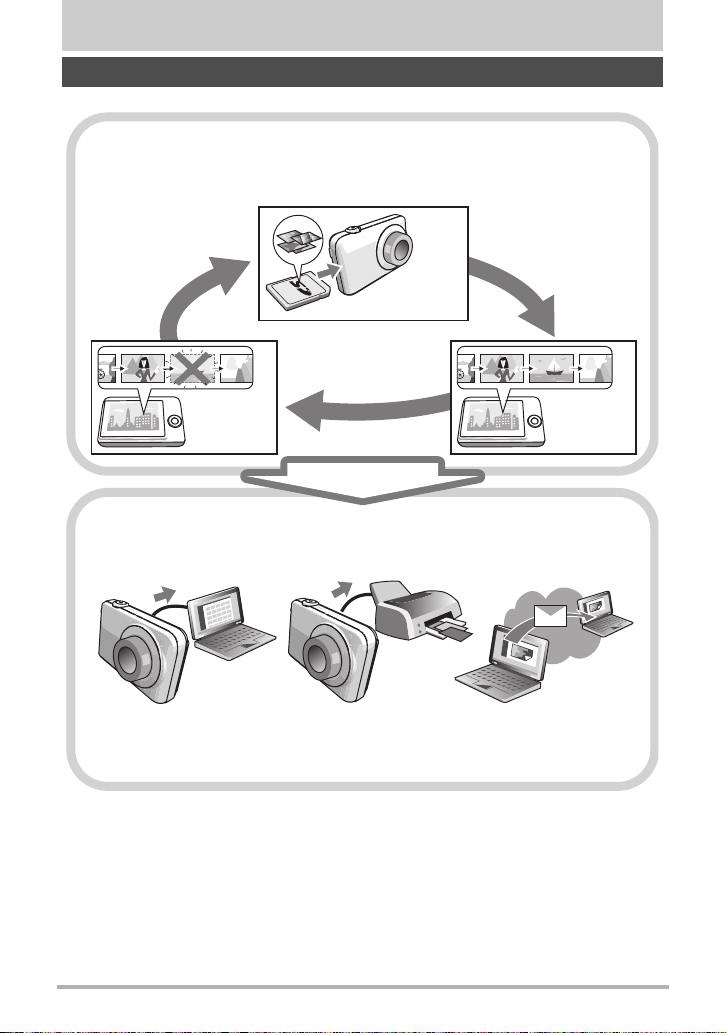
Snelstartgids
Wat is een digitale camera?
Een digitale camera slaat beelden op een geheugenkaart op zodat u
beelden een ontelbaar aantal malen kunt opnemen en wissen.
Opnemen
Wissen
U kunt de beelden die u opneemt op verschillende manieren opnemen.
Opslaan van beelden op
uw computer.
Beelden afdrukken. Beelden als bijlage aan
e-mail bijsluiten.
9
Weergave
Snelstartgids
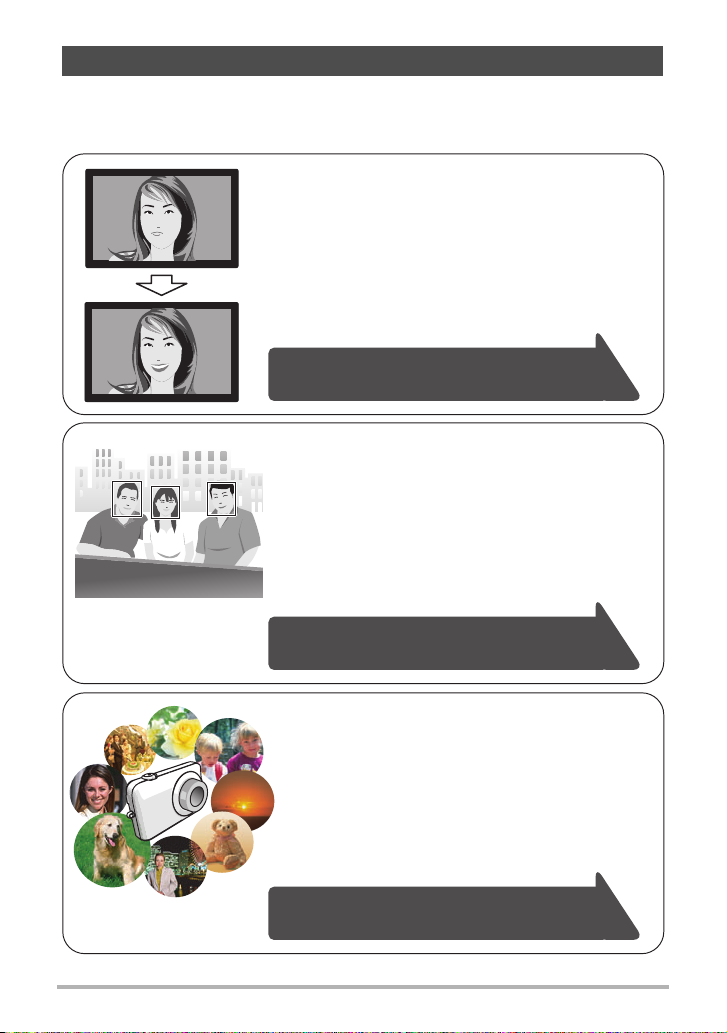
Wat kunt u doen met uw CASIO camera
Uw CASIO camera zit vol met een krachtige selectie aan attributen en functies om
het opnemen van digitale beelden gemakkelijker te maken en de volgende drie
functies maken daar deel van uit.
Automatische sluiter
De camera doet de sluiter automatisch
ontspannen wanneer deze signaleert dat de
camera niet bewogen wordt, het onderwerp aan
het glimlachen is, enz.
Zie pagina
28 voor meer informatie.
Herkenning
Richt de camera op een persoon en deze zal dan
automatisch het gezicht van die persoon
detecteren om elke keer weer mooie portretfoto’s
te maken.
Zie pagina
32 voor meer informatie.
BEST SHOT
Selecteer de gewenste voorbeeldscène waarna de
camera automatisch de instellingen maakt.
Daarna is het indrukken van de sluitertoets alles
wat je moet doen voor perfecte beelden.
Zie pagina
50 voor meer informatie.
10
Snelstartgids
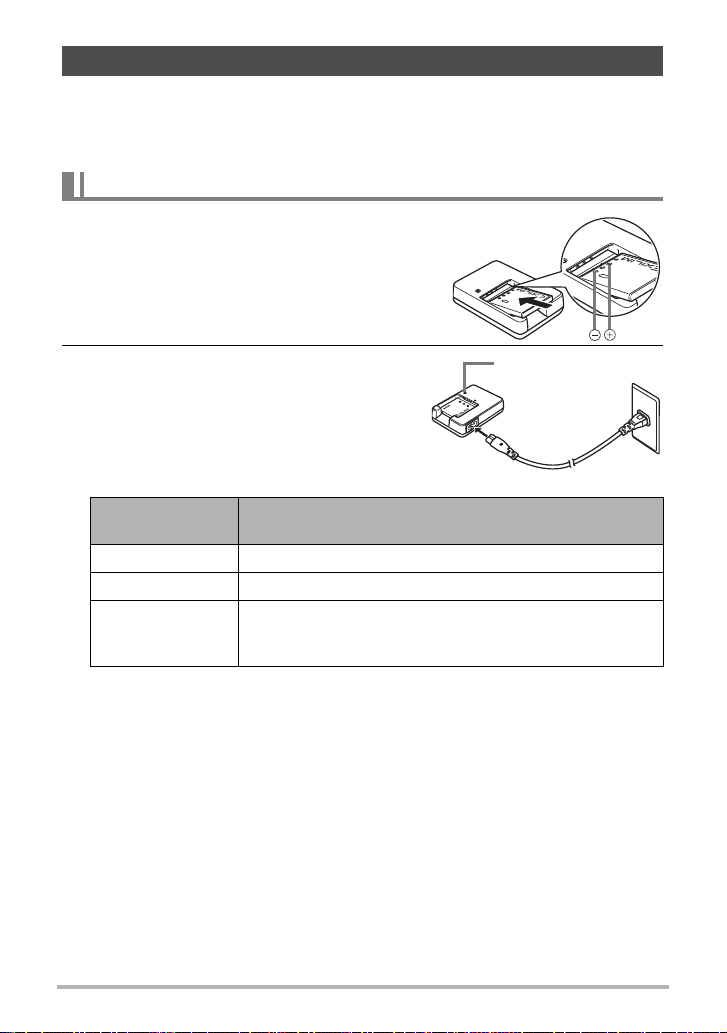
Laad voor het gebruik eerst de accu op.
Merk op dat de accu van een nieuw aangeschafte camera niet opgeladen is. Voer de
stappen onder “Opladen van de accu” uit om de accu volledig op te laden.
• Uw camera heeft voor de voeding een speciale CASIO oplaadbare lithium-ion accu
(NP-60) nodig. Probeer nooit een accu van een ander type te gebruiken.
Opladen van de accu
1. Plaats de positieve
+
en negatieve aansluitingen van de accu tegen die van
de oplaadeenheid en leg de accu op die
manier in de oplaadeenheid.
2. Steek de oplaadeenheid in een
stopcontact.
Volledig opladen duurt ongeveer 90 minuten.
De [CHARGE] indicator gaat uit nadat het
opladen voltooid is. Haal de stekker van het
netsnoer uit het stopcontact en verwijder de
accu uit de acculader.
Status van de
indicator
Licht rood op Opladen
Knippert rood Probleem met de oplaadeenheid of de accu (pagina 140)
Uit
Omschrijving
Volledig opgeladen of standby staan, hetgeen komt door
een abnormale hoge of lage omgevingstemperatuur
(pagina 140)
Oplaadindicator
[CHARGE]
Overige voorzorgsmaatregelen betreffende het opladen
• Gebruik de speciale acculader (BC-60L) om de speciale lithium-ion accu (NP-60)
op te laden. Gebruik nooit een oplaadtoestel van een ander type. Als geprobeerd
wordt om een andere oplader te gebruiken kan dit tot een onverwacht ongeluk
leiden.
• Een accu die nog warm is door normaal gebruik kan mogelijk niet volledig opladen.
Geef de accu de tijd om af te koelen voordat u hem oplaadt.
• Een accu raakt langzamerhand leeg zelfs als deze niet in de camera geplaatst is.
Hierom wordt het aanbevolen om de accu op te laden onmiddellijk voordat u hem
wilt gebruiken.
• Het opladen van de accu kan storing veroorzaken bij de televisie en radioontvangst. Sluit in dit geval de acculader aan op een stopcontact dat zich verder
weg bevindt van de televisie of radio.
• De werkelijke oplaadtijd hangt af van de huidige accucapaciteit, de huidige
accucapaciteit en de oplaadomstandigheden.
11
Snelstartgids

Plaatsen van de accu
1. Open het accudeksel.
Druk op de pijl die aangegeven staat op het deksel van
het accuvak en schuif het deksel in de richting van de pijl
zoals aangegeven in de afbeelding.
2. Opladen van de accu.
Houd met het EXILIM logo op de accu
naar beneden (in de richting van de lens)
de stopnok naast de accu in de richting
van de pijl terwijl u de accu in de camera
schuift. Druk de accu erin totdat de
stopnok stevig op zijn plaats verankerd is.
Accu
1
2
Stopnok
3. Sluit het accudeksel.
Schuif het accudeksel dicht door het tegen de camera
gedrukt te houden.
• Zie pagina 140 voor informatie over het vervangen van
de accu.
Controleren van de resterende accuspanning
Terwijl de accustroom verbruikt wordt, geeft de lege accu indicator op het
beeldscherm de resterende accustroom aan zoals hieronder getoond.
Resterende accustroom Hoog Laag
Lege accu indicator ***
Kleur van de indicator
geeft aan dat de accuspanning laag is. Laad de accu zo snel mogelijk op.
Het is niet mogelijk op te nemen wanneer wordt aangegeven. Laad de accu
onmiddellijk op.
• Het door de accu indicator aangegeven niveau kan veranderen wanneer u tussen
de OPNAME en WEERGAVE modi heen en weer schakelt.
• Als de camera voor ongeveer twee dagen zonder spanning gelaten wordt terwijl de accu
leeg is zullen de instellingen voor de datum en de tijd worden gewist. In dat geval dient u
de instellingen opnieuw te configureren nadat de spanning opnieuw toegevoerd wordt.
• Zie pagina 161 voor informatie aangaande de levensduur en de
geheugencapaciteit van de accu.
Cyan
(blauwgroenig)
* Oranje * Rood * Rood
Tips om accustroom te sparen
• Selecteer wanneer u de flitser niet nodig heeft ? (flitser uit) als de flitsinstelling
(pagina 26).
• Activeer de automatische stroomonderbreker en de sluimerfuncties om u te
beschermen tegen het verspillen van stroom wanneer u vergeet de camera uit te
schakelen (pagina’s 126, 127).
2
1
12
Snelstartgids
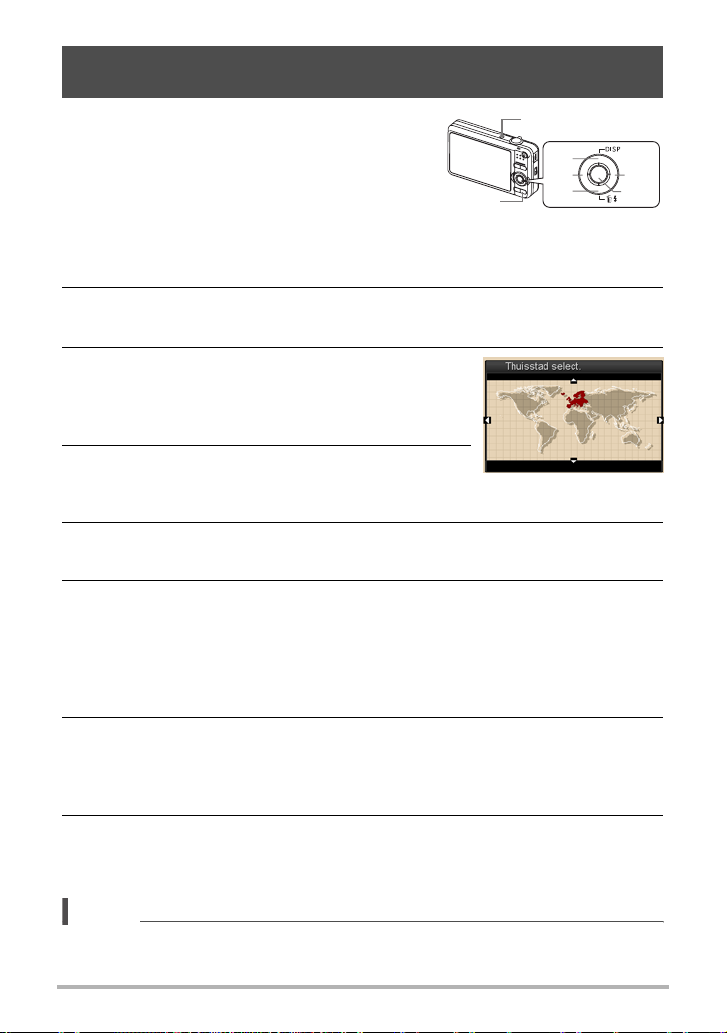
Configureren van de taalkeuze van de schermtekst bij de eerste maal dat u de camera inschakelt.
De eerste maal dat u een accu in de camera legt,
verschijnt er een scherm voor het configureren
van de instellingen voor de taalkeuze van de
schermtekst, de datum en de tijd. Als het
instellen van de datum en de tijd achterwege
wordt gelaten, worden de verkeerde datum- en
tijddata opgenomen bij de beelden.
[BS]
(BEST SHOT)
[ON/OFF] (aan/uit)
=8?
=4?
=2?
=6?
[
SET
1. Druk op [ON/OFF] om de camera in te schakelen.
2. Selecteer de gewenste taalkeuze d.m.v. [8], [2], [4] en [6] en druk
vervolgens op [SET] (instellen).
3. Selecteer d.m.v. [8], [2], [4] en [6] het land/
gebied waar u de camera gaat gebruiken en
druk daarna op [SET] (instellen).
Het geselecteerde gebied is rood gemarkeerd.
4. Selecteer d.m.v. [8] en [2] de stad waar u de
camera gaat gebruiken en druk daarna op
[SET] (instellen).
5. Selecteer d.m.v. [8] en [2] de gewenste instelling voor Zomertijd en
druk daarna op [SET] (instellen).
6. Selecteer d.m.v. [8] en [2] een datumstijl en druk daarna op [SET]
(instellen).
Voorbeeld: 19. 12. 09
JJ/MM/DD
DD/MM/JJ
MM/DD/JJ
* 09/12/19
* 19/12/09
* 12/19/09
]
7. Stel de datum en de tijd in.
Selecteer m.b.v. [4] en [6] instelling die u wilt veranderen en verander deze dan
d.m.v. [8] en [2].
Druk op [BS] om heen en weer te schakelen tussen het 12-uren en 24-uren formaat.
8. Druk op [SET] (instellen).
• Als u een vergissing maakt, kunt u de instellingen later veranderen (pagina’s
125, 126).
LET OP
• Elk land heeft controle over de plaatselijke tijdszones en het gebruik van zomertijd
en zijn dus onder voorbehoud.
13
Snelstartgids
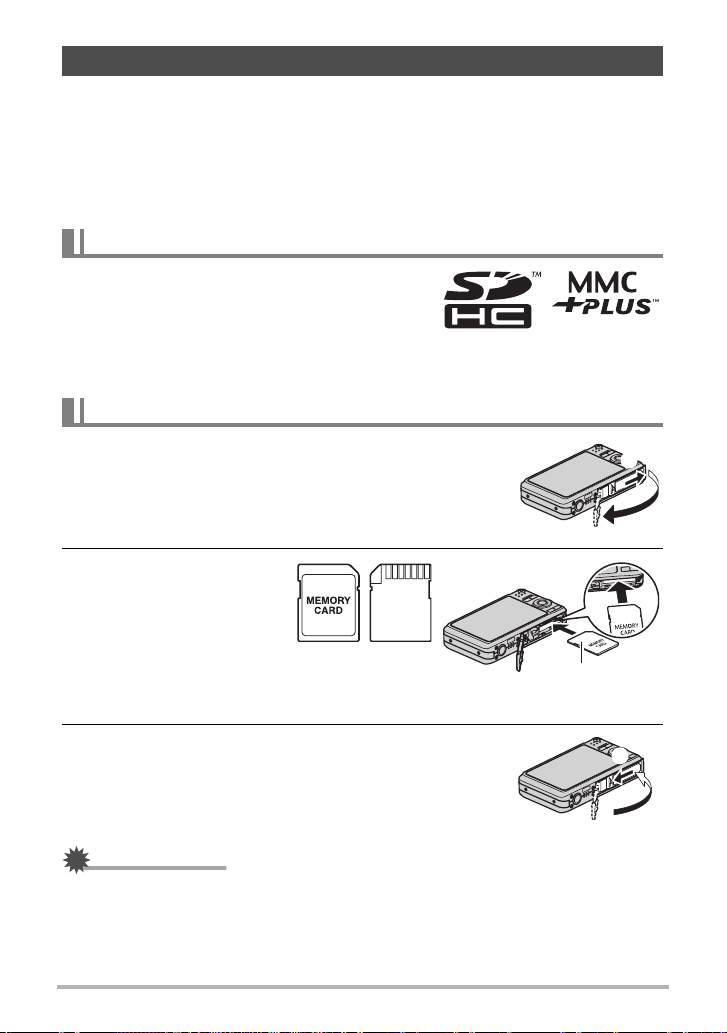
Klaar maken van een geheugenkaart
Hoewel de camera voorzien is van ingebouwd geheugen dat gebruikt kan worden voor het
opslaan van beelden en films, wilt u waarschijnlijk een los verkrijgbare geheugenkaart
aanschaffen om de capaciteit te vergroten. Deze camera wordt niet met een
geheugenkaart geleverd. Beelden die opgenomen worden terwijl een geheugenkaart
ingelegd is, worden opgeslagen op de geheugenkaart. Wanneer geen geheugenkaart
ingelegd is, worden de beelden opgeslagen in het ingebouwde geheugen.
• Zie pagina 157 voor informatie betreffende de capaciteit van de geheugenkaart.
Ondersteunde geheugenkaarten
– SD geheugenkaart
– SDHC geheugenkaart
– MMC (MultiMediaCard = multimedia kaart)
– MMCplus (MultiMediaCardplus = multimedia
pluskaart)
Gebruik één van de bovengenoemde types geheugenkaarten.
Inleggen van een geheugenkaart
1. Druk op [ON/OFF] (aan/uit) om de camera uit te
schakelen en open vervolgens het accudeksel.
Druk op de pijl die aangegeven staat op het deksel van
het accuvak en schuif het deksel in de richting van de pijl
zoals aangegeven in de afbeelding.
1
2. Leg een
geheugenkaart in.
Schuif de geheugenkaart
met de voorkant naar
boven (naar de kant van
de camera waar het
beeldscherm is) geheel in
de kaartgleuf en druk in totdat de kaart stevig op zijn plaats vastklikt.
Voorkant Achter-
kant
Voorkant
3. Sluit het accudeksel.
Schuif het accudeksel dicht door het tegen de camera
gedrukt te houden.
• Zie pagina 142 voor informatie over het vervangen van
de geheugenkaart.
BELANGRIJK!
• Steek nooit iets anders dan een ondersteunde geheugenkaart (pagina 14) in de
geheugenkaartgleuf.
• Mocht water of een vreemd voorwerp ooit de kaartgleuf binnendringen, schakel
dan onmiddellijk de camera uit, verwijder de accu en neem contact op met uw
dealer of de dichtstbijzijnde erkende CASIO onderhoudswerkplaats.
14
2
Snelstartgids
2
1

Formatteren (resetten) van een nieuwe geheugenkaart
Voordat u een nieuwe geheugenkaart voor de eerste maal in gebruik neemt dient u
deze te formatteren.
1. Schakel de camera in en druk op [MENU].
2. Selecteer bij de “Instellen” indextab “Formatteren” en druk vervolgens
op [6].
3. Selecteer “Formatteren” d.m.v. [8] en [2] en druk daarna op [SET]
(instellen).
BELANGRIJK!
• Door een geheugenkaart te formatteren die reeds foto’s of andere bestanden
bevat, wordt de inhoud gewist. Gewoonlijk is het niet nodig een geheugenkaart
nogmaals te formatteren. Echter als het opslaan op een kaart langer duurt dan
gewoonlijk of als u andere abnormaliteiten bespeurt, formatteer dan de kaart.
• Zorg ervoor de camera te gebruiken om een geheugenkaart te formatteren. Het
formatteren van een geheugenkaart kan ook met een computer worden uitgevoerd
maar dan zal de dataverwerking door de camera vertraagd worden. Bij een SD of
SDHC geheugenkaart, als deze op een computer geformatteerd wordt, kan dit er
toe leiden dat de kaart niet meer voldoet aan het SD formaat, hetgeen problemen
kan veroorzaken met de compatibiliteit en andere problemen met de werking, enz.
15
Snelstartgids
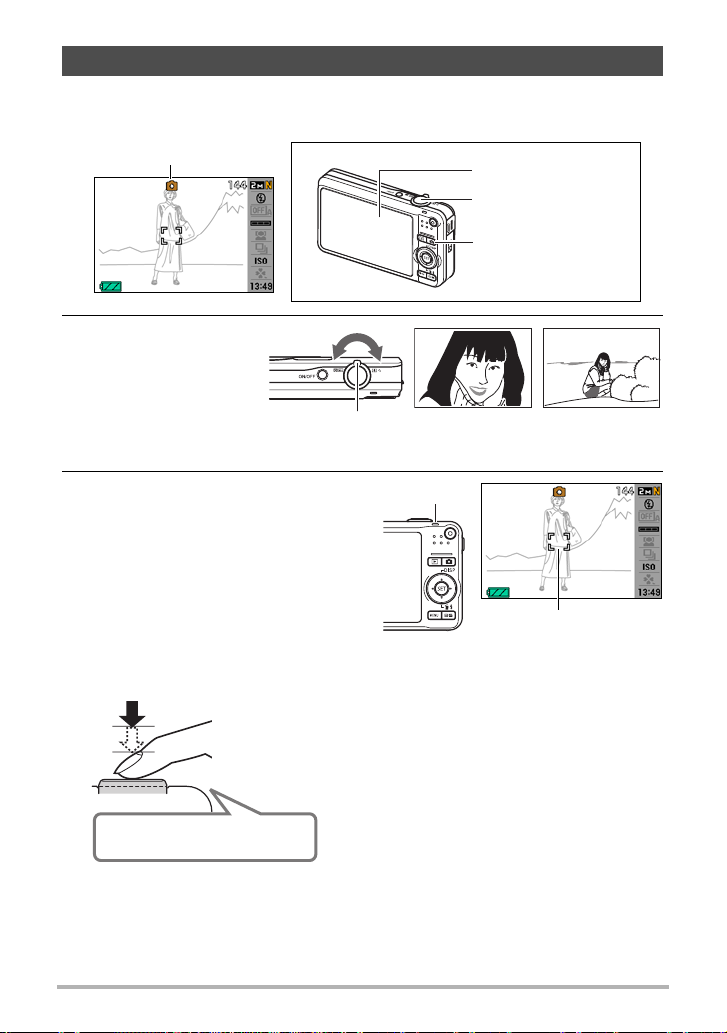
Opnemen van een foto
1. Druk op [r] (OPNAME) om de camera in te schakelen.
Let erop dat R zich op de display bevindt. Zie pagina 50 als dit niet het geval is.
Fotofunctie icoon
2. Richt de camera op
het onderwerp.
U kunt op het beeld
inzoomen als u dat
wilt.
Zoomregelaar
3. Druk de sluitertoets halverwege
in om op het beeld scherp te
stellen.
Wanneer het scherpstellen voltooid
is, zal de camera een pieptoon
geven, zal de achterindicator groen
oplichten en het scherpstelkader
groen worden.
Halverwege indrukken
Licht
indrukken
totdat de toets
stopt.
(scherpgesteld op het beeld.)
Piep, piep
Beeldscherm
Sluitertoets
[r] (OPNAME)
z Telefoto w Groothoek
Achterindicator
Scherpstelkader
Als u de sluitertoets halverwege indrukt, stelt
de camera de belichting automatisch bij en
stelt scherp op het onderwerp waarop de
camera op dat moment gericht is. Probeert u
zich meester te maken hoeveel druk nodig is
om de sluitertoets halverwege of volledig in
te drukken; dit is namelijk een belangrijke
techniek die u nodig heeft om mooie beelden
te verkrijgen.
16
Snelstartgids
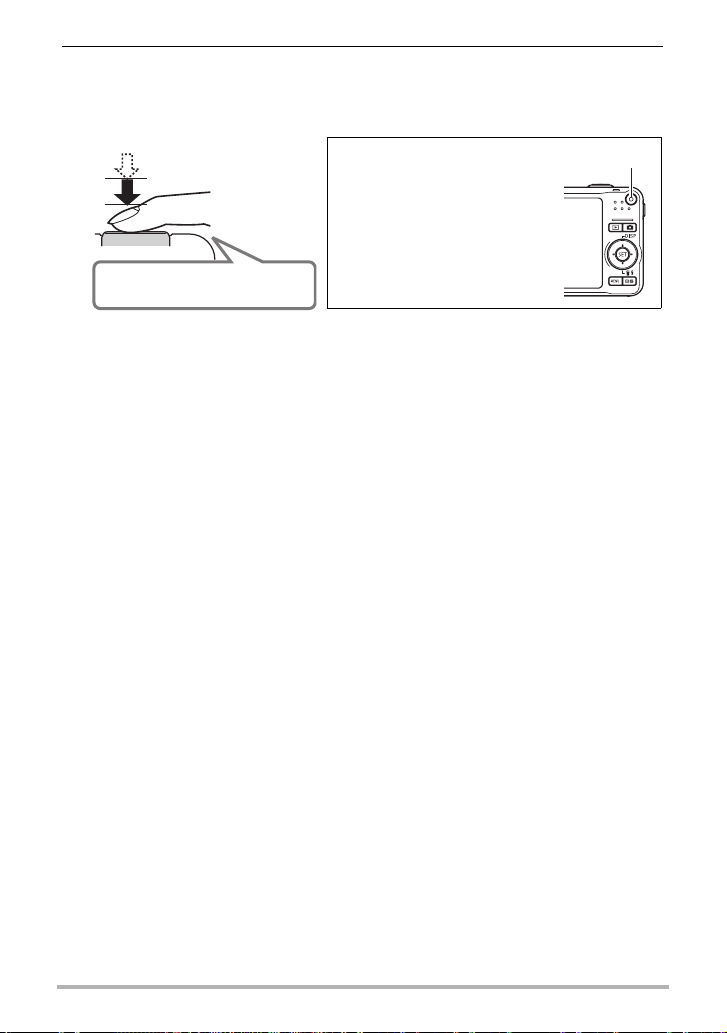
4. Houd de camera nog steeds stil en druk vervolgens de sluitertoets
geheel in.
Hierdoor wordt de foto opgenomen.
Volledig indrukken
Opnemen van een film
Druk op [0] om het opnemen
van een film te starten. Druk
nogmaals op [0] om te
stoppen met de filmopname.
Zie pagina 45 voor nadere
(Beeld wordt opgenomen.)
Foto
details.
. Gebruiken van de snelsluiter
Bij volledig indrukken van de sluitertoets zonder te wachten tot autofocus gaat
werken, wordt opgenomen d.m.v. de snelsluiter (pagina 66).
• Met de snelsluiter stelt de camera sneller scherp dan met de normale autofocus
hetgeen betekent dat u snel bewegende actie gemakkelijker kunt opnemen. Merk
echter op dat sommige beelden onscherp kunnen zijn wanneer de snelsluiter wordt
gebruikt.
• Als het maar even mogelijk is, kunt u beter een beetje extra tijd gebruiken om de
sluitertoets halverwege in te drukken voor een juiste scherpstelling.
. Als niet op het beeld kan worden scherpgesteld...
Als het scherpstelkader rood blijft en de achterindicator groen knippert, betekent dat
er niet op het beeld scherpgesteld is (omdat het onderwerp te dichtbij is, enz.). Richt
de camera op het onderwerp en probeer opnieuw scherp te stellen.
. Als het onderwerp zich niet in het midden van het kader bevindt...
“Scherpstelvergrendeling” (pagina 61) is de naam van een techniek die u kunt
gebruiken wanneer u een beeld wilt opnemen waarbij het onderwerp waarop
scherpgesteld moeten worden zich niet bevindt in het scherpstelkader in het midden
van het beeldscherm.
[0]
17
Snelstartgids

De camera op de juiste wijze vasthouden
Uw beelden zullen niet duidelijk te zien zijn als u de camera beweegt terwijl u op de
sluitertoets drukt. Houd de camera tijdens het indrukken van de sluitertoets zoals
aangegeven in de onderstaande afbeelding en houd de camera stil door uw armen
stevig tegen beide zijden te houden terwijl u de opname maakt.
Houd de camera stil en druk voorzichtig op de sluitertoets en let er op om elke
beweging te vermijden terwijl de sluiter ontspant en enkele ogenblikken na het
ontspannen. Dit is in het bijzonder van belang wanneer de hoeveelheid belichting
laag is waardoor de sluitertijd trager wordt.
Horizontaal Verticaal
Houd de camera zodanig vast
dat de flitser zich boven de lens
bevindt.
LET OP
• Let erop dat uw vingers en de riem
niet in de weg zitten van plaatsen
die aangegeven zijn in de
afbeelding.
• Maak de polsriem vast en zorg er
voor dat deze om uw vingers of
pols gewonden is om de camera
tegen onverhoeds vallen te
beschermen terwijl u de camera
aan het bedienen bent.
• Gebruik de riem nooit om de camera mee rond te zwaaien.
• De meegeleverde riem is enkel bedoeld voor gebruik met deze camera. Gebruik de
riem niet voor andere toepassingen.
Flits
Voorlamp
Lens
Microfoon
Riem
18
Snelstartgids

Bekijken van foto’s
Volg de volgende procedure om foto’s te bekijken op het beeldscherm van de
camera.
• Zie pagina 75 voor informatie over het weergeven van films.
1. Druk op [p] (WEERGAVE)
om de WEERGAVE modus in
te schakelen.
• Hierdoor wordt één van de
foto’s getoond die op dat
moment opgeslagen is in het
geheugen.
• Er wordt ook informatie
gegeven bij de getoonde foto (pagina 147).
• U kunt de informatie wissen als u enkel de foto wilt bekijken (pagina 130).
• U kunt inzoomen op het beeld door de zoomregelaar in de richting van z
(pagina 76) te schuiven. Heeft u een foto opgenomen die heel belangrijk is dan
wordt het aanbevolen dat u op het beeld inzoomt en de details controleert
nadat u het beeld opgenomen heeft.
[p]
(WEERGAVE)
2. U kunt d.m.v. [4] en [6] door beelden bladeren.
• Door één van beide toetsen ingedrukt te houden vindt het bladeren versneld
plaats.
[6]
[6]
[4]
19
[4]
Snelstartgids

Wissen van beelden
Mocht het geheugen vol raken dan kunt u beelden wissen die u niet lnager nodig
heeft om zo ruimte vrij te maken om nieuwe beelden op te nemen.
• Denk eraan dat de bewerking voor het wissen van een bestand (foto) niet
ongedaan kan worden gemaakt.
• Door een foto met geluid (pagina 93) te wissen worden zowel de foto als het
geluidsbestand gewist.
Wissen van een enkel bestand
1. Druk op [p] (WEERGAVE) om de
WEERGAVE modus in te schakelen en druk
vervolgens op [2] ( ).
2. Blader d.m.v. [4] en [6] door de bestanden
totdat het te wissen bestand wordt getoond.
3. Selecteer “Wissen” d.m.v. [8] en [2] en druk daarna op [SET]
(instellen).
• Herhaal stappen 2 en 3 om andere bestanden te wissen.
• Druk op [MENU] om de wisbewerking te beëindigen.
Wissen van alle bestanden
1. Druk op [p] (WEERGAVE) om de WEERGAVE modus in te schakelen
en druk vervolgens op [2] ( ).
2. Selecteer “Alles wissen” d.m.v. [8] en [2] en druk daarna op [SET]
(instellen).
3. Selecteer “Ja” d.m.v. [8] en [2] en druk daarna op [SET] (instellen) om
alle bestanden te wissen.
Hierdoor verschijnt de boodschap “Er zijn geen bestanden.”.
20
Snelstartgids
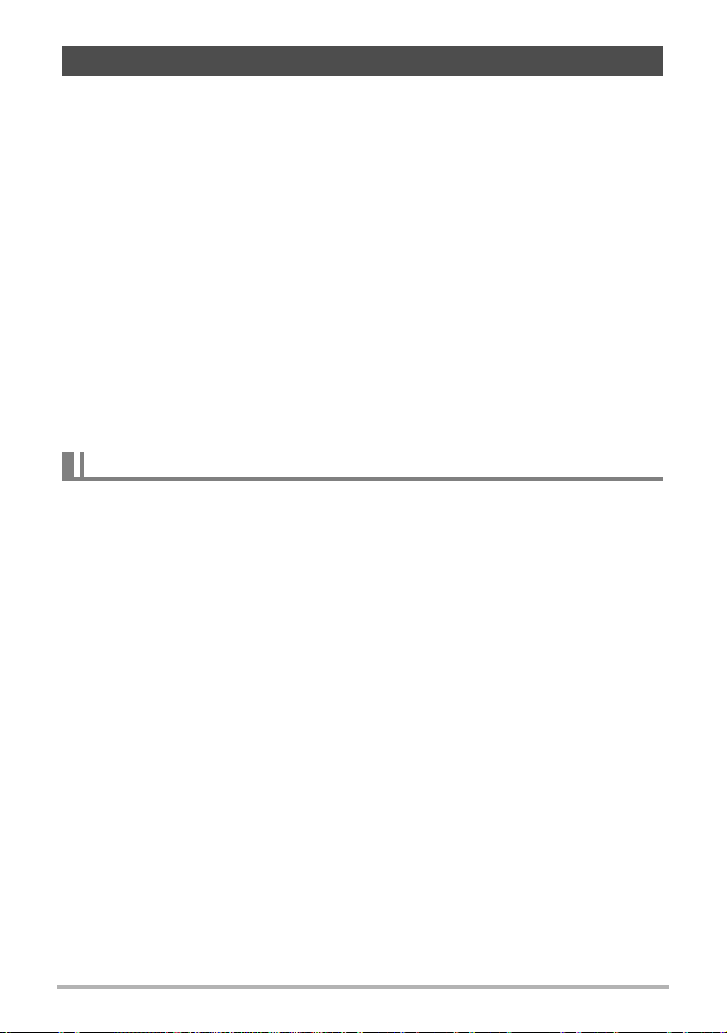
Voorzorgsmaatregelen voor het opnemen van foto’s
Werking
• Open het accudeksel nooit terwijl de achterindicator groen aan het knipperen is. Dit
kan er toe leiden dat het beeld dat u zojuist opnam niet juist wordt opgeslagen, dat
andere beelden die in het geheugen zijn opgeslagen beschadigd worden, dat er
defecten ontstaan bij de camera, enz.
• Mocht ongewenst licht direct in de lens schijnen, scherm de lens dan af met uw
hand terwijl u een beeld aan het opnemen bent.
Beeldscherm tijdens het opnemen van foto’s
• De omstandigheden aangaande de helderheid van het onderwerp kunnen er de
oorzaak van zijn dat het beeldscherm traag reageert en dat digitale ruis verschijnt
in het beeld op het beeldscherm.
• Het beeld dat verschijnt op het beeldscherm is voor het samenstellen van het
beeld. Het werkelijke beeld wordt opgenomen bij de kwaliteit die ingesteld is als de
instelling voor de beeldkwaliteit (pagina 69).
Binnen opnemen bij TL verlichting
• Miniem flikkeren van de TL verlichting kan invloed hebben op de helderheid en de
kleur van een beeld.
Beperkingen ten aanzien van de autofocus
• Eén van de volgende omstandigheden kan het scherpstellen onmogelijk maken.
– Effen gekleurde muur of andere onderwerpen met weinig contrast
– Onderwerpen met een sterk tegenlicht
– Bijzonder glimmende onderwerpen
– Jaloezieën (luxaflex) of andere onderwerpen met een patroon dat zich
horizontaal repeteert
– Meerdere onderwerpen die zich op verschillende afstanden van de camera
bevinden
– Onderwerpen op slecht verlichte plaatsen
– Bewegen van de camera tijdens het opnemen
– Snel bewegende onderwerpen
– Onderwerpen buiten het scherpstelbereik van de camera
• Als u niet goed kunt scherpstellen, probeer dan om scherpstelvergrendeling
(pagina 61) of handmatige scherpstelling (pagina 59).
21
Snelstartgids
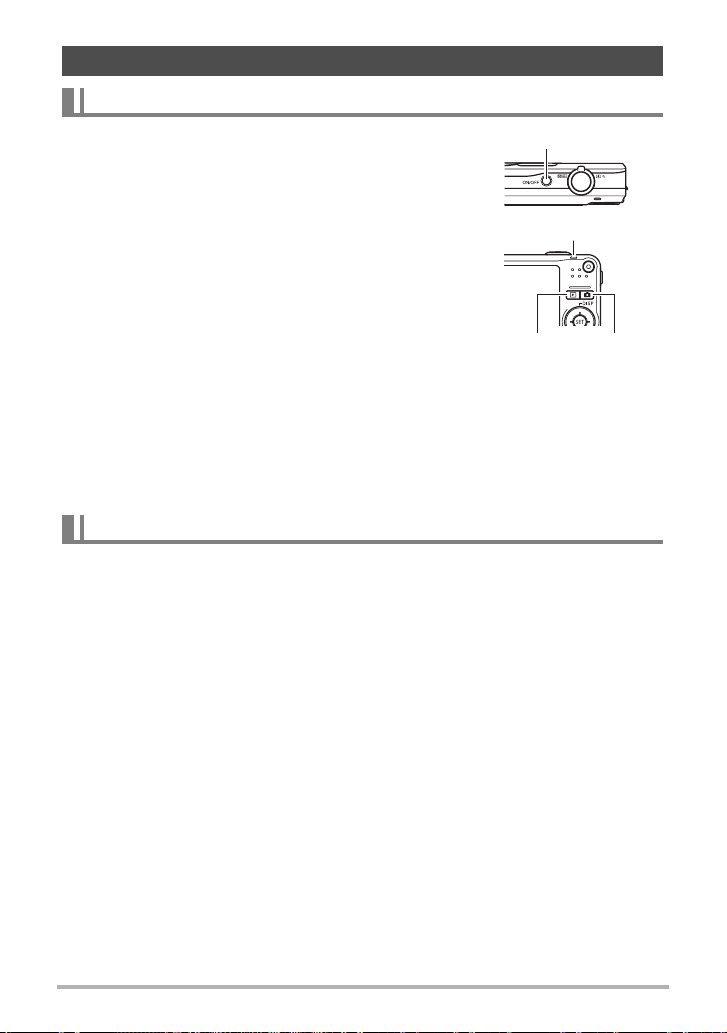
In- en uitschakelen van de camera
Inschakelen van de spanning
Druk op [ON/OFF] (spanning aan/uit) of op [r] (OPNAME)
om de OPNAME modus in te schakelen. Druk tijdens de
WEERGAVE modus op [p] (WEERGAVE).
De achterindicator licht tijdelijk (groen) op waarna de
camera ingeschakeld wordt. Als u de OPNAME modus
inschakelt zal het objectief (de lens) op dat moment uit de
camera naar buiten schuiven .
• Let er op dat er niets het objectief (de lens) tegenhoudt of
er mee in contact komt terwijl het objectief (de lens) naar
buiten schuift. Als u het objectief (de lens) met uw hand
vasthoudt zodat deze niet naar buiten kan schuiven, kan
het objectief (de lens) defect raken.
• Door op [p] (WEERGAVE) te drukken tijdens de
OPNAME modus wordt overgeschakeld naar de
WEERGAVE modus. Het objectief (de lens) schuift
ongeveer 10 seconden na overschakelen naar een andere functie weer naar
binnen.
• De sluimerfunctie of de automatische stroomonderbreker (pagina’s 126, 127)
schakelt de spanning uit als u geen bediening uitvoert voor een bepaalde
vooringestelde tijd.
[ON/OFF] (spanning aan/uit)
Achterindicator
[p]
(WEERGAVE)
[r]
(OPNAME)
Uitschakelen van de camera
Druk op [ON/OFF] (spanning aan/uit).
• U kunt de camera zodanig configureren dat de spanning niet ingeschakeld wordt
wanneer u op [r] (OPNAME) of [p] (WEERGAVE) drukt. U kunt de camera ook
zodanig configureren dat de spanning uitgeschakeld wordt wanneer u op [r]
(OPNAME) of [p] (WEERGAVE) (pagina 127) drukt.
22
Snelstartgids
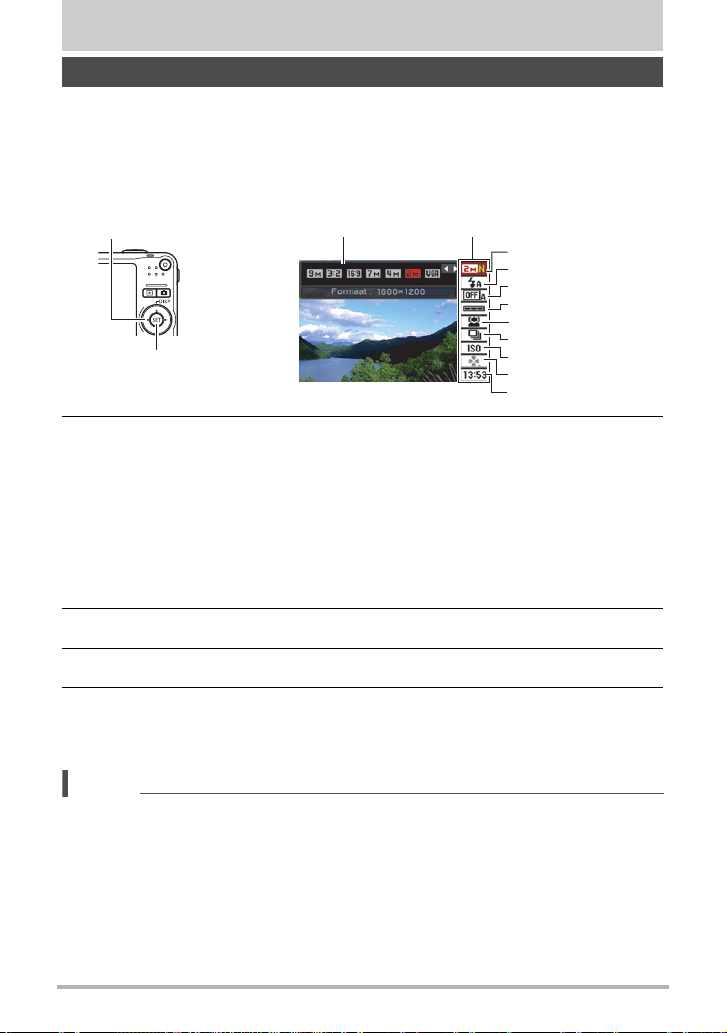
Foto leerprogramma
Gebruiken van het controlepaneel
Het controlepaneel kan gebruikt worden om de instellingen van de camera te
configureren.
1. Druk tijdens de OPNAME modus op [SET] (instellen).
Hierdoor wordt één van de iconen van het controlpaneel geselecteerd en worden
de instellingen getoond.
[8] [2] [4] [6]
[SET]
(instellen)
Beschikbare instellingen
2. Selecteer d.m.v. [8] en [2] de instelling die u wilt veranderen.
Beeldformaat/Kwaliteit*
1
(pagina’s 24, 69)
Flitser (pagina 26)
2
Automatische sluiter (pagina 28)
3
Activatiergevoeligheid van de
4
automatische sluiter (pagina 30)
* De beeldkwaliteit kan niet veranderd worden m.b.v. het controlepaneel.
Controlepaneel
1
2
3
4
5
6
7
8
9
Gezichtsherkenning (pagina 32)
5
Doorlopende sluiter (pagina 37)
6
ISO gevoeligheid (pagina 39)
7
easy modus (pagina 65)
8
Datum/tijd (pagina 42)
9
3. Verander d.m.v. [4] en [6] de gewenste instelling.
4. Herhaal stappen 2 en 3 als u andere instellingen wilt configureren.
5. Druk op [SET] (instellen) nadat alle instellingen naar wens zijn.
Hierdoor worden de instellingen uitgeoefend en teruggekeerd naar de OPNAME
functie.
LET OP
• U kunt de camera configureren om de weeragve van het controlepaneel uit te
schakelen wanneer u op [SET] (instellen) drukt (pagina 120).
• U kunt instellingen configureren buiten de hierboven genoemde (pagina 57).
• Het controlepaneel kan niet getoond worden terwijl een bewerking van de
Vooropnamefilm, For YouTube of Spraakopname uitgevoerd wordt.
23
Foto leerprogramma
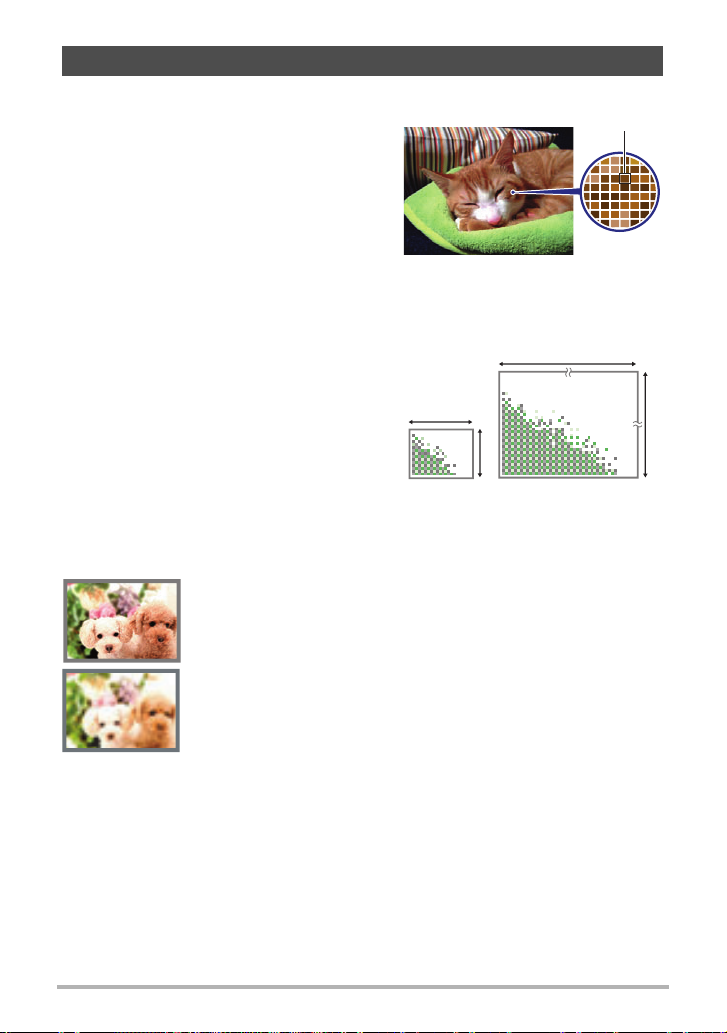
Veranderen van de beeldgrootte (Formaat)
. Beeldpunten
Een beeld van een digitale camera is een
verzameling van kleine punten die aangeduid
worden als “beeldpunten”. Hoe meer
beeldpunten er in een beeld te zien zijn, des
te meer detail er te zien zal zijn. In het
algemeen kunt u echter toe met minder
beeldpunten voor het afdrukken van een
beeld (L formaat) via een afdrukdienst, als
bijlage voor e-mail, voor het bekijken van het
beeld op een computer, enz.
. Betreffende beeldformaten
Het formaat van een beeld geeft aan hoeveel
beeldpunten het beeld bevat en wordt
x
uitgedrukt als horizontale
beeldpunten.
7M (3072x2304) formaat beeld = Circa
1
7 miljoen beeldpunten
VGA (640x480) formaat beeld = Circa
2
300.000 miljoen beeldpunten
verticale
640
480
2
Tips voor het kiezen van het beeldformaat
Merk op dat grotere beelden meer beeldpunten hebben zodat ze ook meer
geheugenruimte in beslag nemen.
Groot aantal beeldpunten
* Meer detail, maar neemt meer geheugenruimte in beslag.
Best voor het maken van grote afdrukken (zoals A3 formaat).
3072
Eenheid: beeldpunten
Beeldpunt
1
2304
Klein aantal beeldpunten
* Minder detail, maar neemt minder geheugenruimte in beslag.
Best voor het zenden van beelden met e-mail, etc.
• Zie pagina 157 voor informatie betreffende de beeldgrootte, de beeldkwaliteit en
het aantal beelden dat opgeslagen kan worden.
• Zie pagina 69 voor informatie betreffende de filmbeeldgrootte.
• Zie pagina 92 voor informatie betreffende het aanpassen van het formaat van
bestaande foto’s.
24
Foto leerprogramma
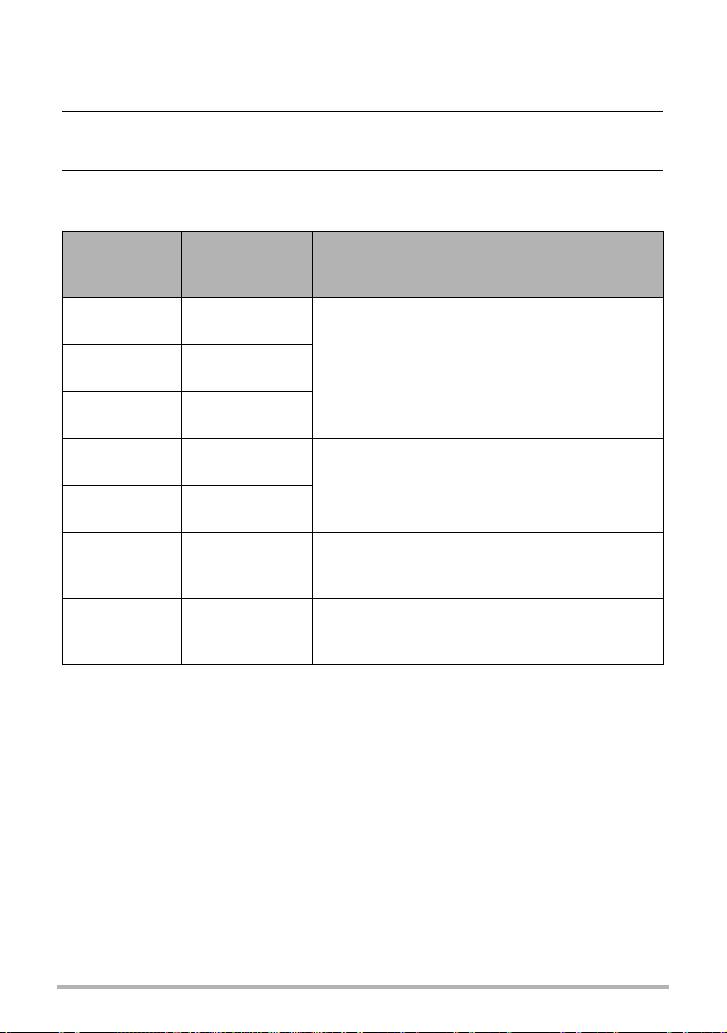
. Om het beeldformaat te selecteren
1. Druk tijdens de OPNAME modus op [SET] (instellen).
2. Selecteer d.m.v. [8] en [2] de bovenste optie van het controlepaneel
(beeldformaat).
3. Selecteer d.m.v. [4] en [6] een beeldformaat en druk daarna op [SET]
(instellen).
Beeldformaat
(beeldpunten)
9M
x
2592)
(3456
3:2
x
2304)
(3456
16:9
x
1944)
(3456
7M
x
2304)
(3072
4M
x
1728)
(2304
2M
x
1200)
(1600
VGA
x
480)
(640
Aanbevolen
afdrukformaat
en applicatie
A3 Afdruk
A3 Afdruk
HDTV
A3 Afdruk
A4 Afdruk
x
3.5"
5" Afdruk
E-mail
Omschrijving
Goed detail voor meer helderheid zelfs bij
beelden die getrimd (pagina 92) zijn van het
origineel
Goed detail
Dit is het beste wanneer besparing op
geheugencapaciteit relatief belangrijker is dan
de beeldkwaliteit.
Beeldbestanden zijn kleiner wat beter is voor
het bijsluiten van beelden bij e-mail. Beelden
zijn echter relatief groffer.
• Het defaultbeeldformaat dat oorspronkelijke in de fabriek ingesteld was, is 9M (9
miljoen beeldpunten).
x
• Door 3:2 (3456
2304 beeldpunten) te selecteren worden beelden opgenomen met
een breedte-hoogte verhouding van 3:2, hetgeen overeenkomt met de standaard
breedte-hoogte verhouding van papier dat gebruikt wordt voor het maken van
afdrukken.
• De letters “HDTV” zijn de afkorting van “High Definition Television” (hoge resolutie
televisie). Een HDTV scherm heeft een breedte-hoogte verhouding 16:9, waardoor
ze breder zijn dan de standaard breedte-hoogte verhouding 4:3 die van toepassing
is op oudere televisieschermen. Uw camera kan beelden opnemen die compatibel
zijn met de breedte-hoogte verhouding van een HDTV scherm.
• U dient de voor het afdrukken gebruikte papierformaten die hier worden
aanbevolen slechts als richtlijn te beschouwen (200 dpi afdrukresolutie).
25
Foto leerprogramma

Gebruiken van de flitser (Flits)
>
?
<
N
2
1. Druk tijdens de OPNAME modus één maal
Flits
op [2] ( ).
2. Selecteer d.m.v. [4] en [6] de gewenste
flitserinstelling en druk daarna op [SET]
(instellen).
[2] ( )
Wanneer het “R Paneel” item van het menu
(pagina 120) “Uit” is (zodat het controlepaneel
niet weergegeven wordt), wordt bij indrukken van [2] ( ) door de beschikbare
instellingen van de flitser gegaan.
Autom. Flits
De flitser flitst automatisch in overeenstemming met de
belichting (hoeveelheid licht en de helderheid).
Flits Uit De flitser flitst niet.
De flitser flitst altijd. Deze instelling kan gebruikt worden
Flits Aan
om een onderwerp helderder te maken dat gewoonlijk
donker uitvalt wat te wijten is aan het daglicht of tegenlicht
(daglicht synchroon flitsen).
Milde Flits Bij milde flits wordt altijd geflitst ongeacht de belichting
Rode Ogen
Reductie
De flitser flitst automatisch. Dit type flits kan gebruikt
worden om de kans te verminderen dat de ogen van het
onderwerp rood te zien zullen zijn.
3. Druk op de sluitertoets om op te nemen.
Achterindicator
Knippert oranje terwijl de flitser aan het opladen is om
aan te geven dat beeldopname gedeactiveerd is.
• Het is niet mogelijk een ander beeld op te nemen
< geeft aan dat de flitser gaat
flitsen.
met flits totdat de indicator stopt met oranje
knipperen, hetgeen aangeeft dat het opladen
voltooid is.
LET OP
• Let er op dat uw vingers en de riem niet in de weg zitten van de flitser.
• Het gewenste effect kan mogelijk niet worden verkregen wanneer het onderwerp
zich te ver weg of te dichtbij bevindt.
• De tijd die benodigd is voor het opladen van de flitser hangt af van de
omstandigheden (conditie van de accu, omringende temperatuur, enz.). Bij een
volledig opgeladen accu kan dit enkele seconden tot 5 seconden duren.
• Als een foto opgenomen wordt terwijl de belichting te laag en de flitser
uitgeschakeld is, wordt dit gedaan bij een langzame sluitertijd hetgeen beeldwaas
kan veroorzaken door het bewegen van de hand. Zet de camera in dergelijke
omstandigheden op een statief, enz.
26
Foto leerprogramma
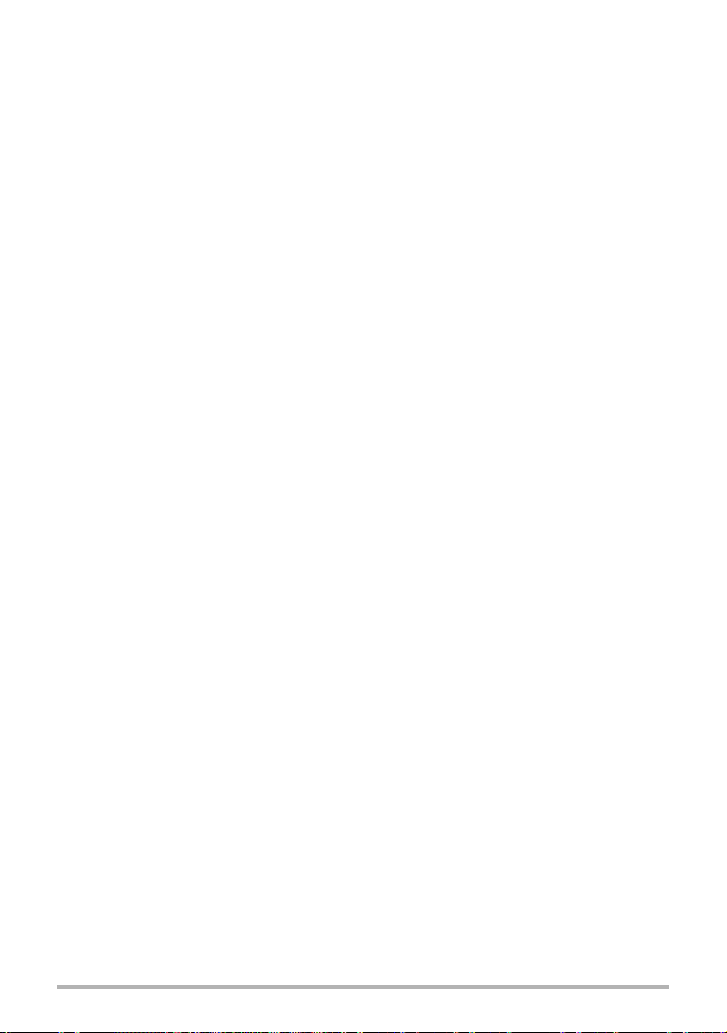
• Bij het attribuut voor vermindering van het rode ogeneffect flitst de flitser
automatisch afhankelijk van de belichting. De flitser flitst niet op plaatsen die reeds
helder verlicht zijn.
• De aanwezigheid van daglicht van buiten, TL verlichting of andere lichtbronnen kan
abnormale kleuren in beeld veroorzaken.
• Selecteer “Flits Uit” voor de flitserinstelling wanneer u opneemt op plaatsen waar
fotograferen met flits verboden is.
• Flitsbereik bij benadering (ISO gevoeligheid: Automatisch)
Groothoek: 0,1 m - 2,6 m
Telefoto: 0,6 m - 1,4 m
* De bovenstaande waarden hangen af van de instelling van de optische zoom.
Vermindering van het rode ogeneffect
Wanneer u gebruik maakt van de flitser om ’s nachts of in een slecht verlichte kamer
op te nemen, kan dit rode vlekken veroorzaken in de ogen van de mensen in het
beeld. Dit wordt veroorzaakt door het weerkaatsen van het licht tegen het netvlies
van de ogen. Als vermindering van het rode ogeneffect geselecteerd wordt als de
flitserfunctie, dan zal de camera een voorflits uitzenden waardoor de iris (het
regenboogvlies) zich sluit in de ogen van alle mensen in het beeld, wat de kans op
het rode ogeneffect terugdringt.
Merk de volgende belangrijke punten op bij het gebruik van dit attribuut dat het rode
ogeneffect vermindert.
• Het rode ogeneffect wordt niet verminderd tenzij de mensen in het beeld direct
naar de camera (de flitser) kijken.
• Het attribuut voor het verminderen van het rode ogeneffect werkt niet goed als de
onderwerpen zich ver van de camera bevinden.
Andere handige attributen van de flitser
• Veranderen van de flitsintensiteit (pagina 74)
• Compenseren voor onvoldoende flitsintensiteit (pagina 74)
27
Foto leerprogramma
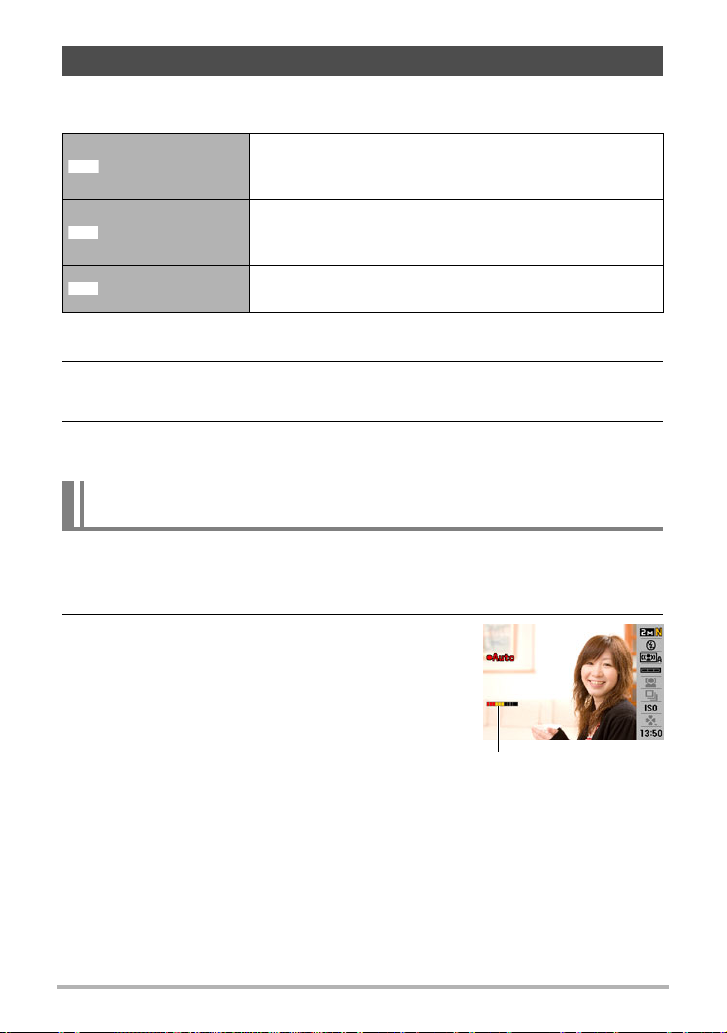
Gebruiken van de automatische sluiter (Automatische sluiter)
Met de automatische sluiter aan, doet de camera de sluiter automatisch ontspannen
wanneer de camera bepaalde omstandigheden signaleert.
Waas signaleren
Panning signal.
Lach signaleren
De camera doet de sluiter automatisch ontspannen
wanneer hij beeldwaas signaleert en de bewegingen van
het onderwerp minimaal zijn.
Tijdens panning doet de camera de sluiter automatisch
ontspannen wanneer de camera bepaalt dat er geen
waas is bij het onderwerp dat gevolgd wordt.
De camera doet de sluiter automatisch ontspannen
wanneer hij signaleert dat het onderwerp (glim) lacht.
1. Druk tijdens de OPNAME modus op [SET] (instellen).
2. Selecteer d.m.v. [8] en [2] de derde optie van boven in het
controlepaneel (Autom. Sluiter).
3. Selecteer d.m.v. [4] en [6] het type Automatische Sluiter en druk
daarna op [SET] (instellen).
Gebruiken van Waas Signaleren om beeldwaas de minimaliseren (Waas signaleren)
1. Richt de camera op het onderwerp en druk de sluitertoets halverwege
in en wacht dan totdat de camera de belichting en scherpstelling
automatisch bijgesteld heeft.
2. Druk de sluitertoets nu geheel in.
De standbymodus wordt nu ingeschakeld en de
camera begint nu met het signaleren van
bewegingen van de hand (de camera) en van het
onderwerp. De camera laat de sluiter automatisch
ontspannen op het moment dat hij bepaalt dat er
geen beeldwaas is.
•“0 Auto” knippert op het beeldscherm terwijl het
signaleren van bewegingen van de hand (de
camera) en van het onderwerp plaats aan het
vinden is.
Indicator:
De indicator verandert van
kleur van rood naar groen
wanneer de camera klaar is
om de sluiter te laten
ontspannen.
28
Foto leerprogramma
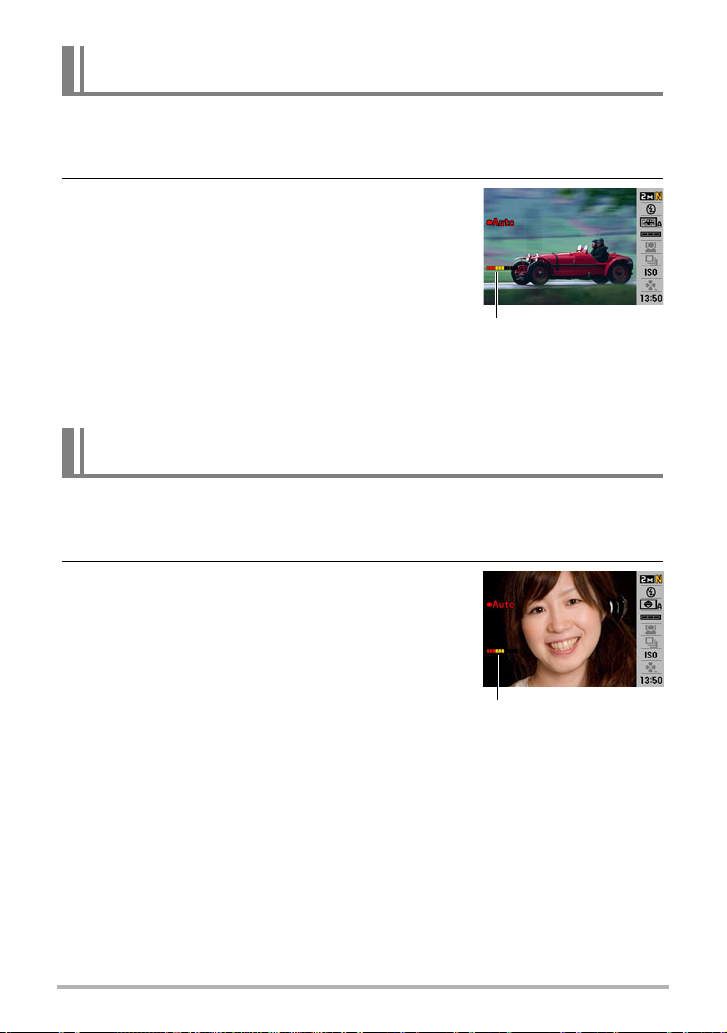
Gebruiken van panning Signaleren om beeldwaas de minimaliseren (Panning signal.)
1. Richt de camera op een plaats die het onderwerp zal passeren en druk
de sluitertoets halverwege in om de belichting en scherpstelling bij te
stellen.
2. Druk de sluitertoets nu geheel in.
Hierdoor wordt Automatisch Sluiter standby
ingeschakeld bij de camera. Beweeg de camera
om de beweging van het onderwerp te volgen. De
camera laat de sluiter automatisch ontspannen op
het moment dat hij bepaalt dat er geen beeldwaas
is bij het onderwerp dat u aan het volgen bent.
•“0 Auto” knippert op het beeldscherm terwijl
panning Signaleren aan het plaatsvinden is.
Indicator:
De indicator verandert van
kleur van rood naar groen
wanneer de camera klaar is
om de sluiter te laten
ontspannen.
Gebruiken van Lach Signaleren wanneer het onderwerp glimlacht (Lach Signaleren)
1. Richt de camera op het onderwerp en druk de sluitertoets halverwege
in en wacht dan totdat de camera de belichting en scherpstelling
automatisch bijgesteld heeft.
2. Druk de sluitertoets nu geheel in.
De standbymodus wordt nu ingeschakeld en de
camera begint nu met het signaleren of het
ondwerp glimlacht. De camera laat de sluiter
automatisch ontspannen op het moment dat hij
bepaalt dat het onderwerp aan het glimlachen is.
•“0 Auto” knippert op het beeldscherm terwijl
Lach Signaleren aan het plaatsvinden is.
Indicator:
De indicator verandert van
kleur van rood naar groen
wanneer de camera klaar is
om de sluiter te laten
ontspannen.
29
Foto leerprogramma

Veranderen van de Automatische Sluiter activatiegevoeligheid (Gevoeligheid)
1. Druk tijdens de OPNAME modus op [SET] (instellen).
2. Selecteer d.m.v. [8] en [2] de vierde optie van boven in het
controlepaneel (gevoeligheid).
3. Selecteer d.m.v. [4] en [6] de gewenste gevoeligheids instelling en
druk daarna op [SET] (instellen).
• U kunt kiezen tussen drie gevoeligheidniveau’s van ø (Laagste) tot en met
œ (Hoogste).
• Bij de œ (Hoogste) instelling wordt het ontspannen van de automatische
sluiter relatief gemakkelijk geactiveerd. Het activeren voor het ontspannen van
de automatische sluiter is moeilijker bij de ø (Laagste) instelling maar de
gemaakte opnamen hebben het minst last van beeldwaas. Experimenteer met
de instellingen van het activeren voor het ontspannen van de automatische
sluiter om de instelling te vinden die het beste past bij u.
. Gebruiken van de Automatische Sluiter in combinatie met de
Doorlopende Sluiter
Hieronder volgt een beschrijving over hoe de Automatische Sluiter werkt in
combinatie met de Doorlopende Sluiter (pagina 37).
• Bij de doorlopende sluiter met normale snelheid wordt de automatische sluiter
standbymodus opnieuw ingeschakeld telkens nadat de automatische sluiter
ontspande. Druk op [SET] om een op dat moment plaatsvindende doorlopende
sluiterwerking bij normale snelheid te stoppen.
• Bij de doorlopende sluiter bij hoge snelheid worden 10 achtereenvolgende
sluiterbeelden opgenomen na het activeren van de Automatische Sluiter.
• Bij de doorlopende sluiter met flits worden 3 achtereenvolgende sluiterbeelden met
flits opgenomen na het activeren van de Automatische Sluiter.
30
Foto leerprogramma
